一.cfs三层内网靶场的搭建
1.环境的下载与导入虚拟机

2.选中.ovf文件在vmware中打开
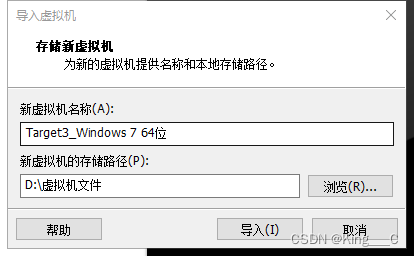
3.网卡设置,添加wmnet2、wmnet3网卡
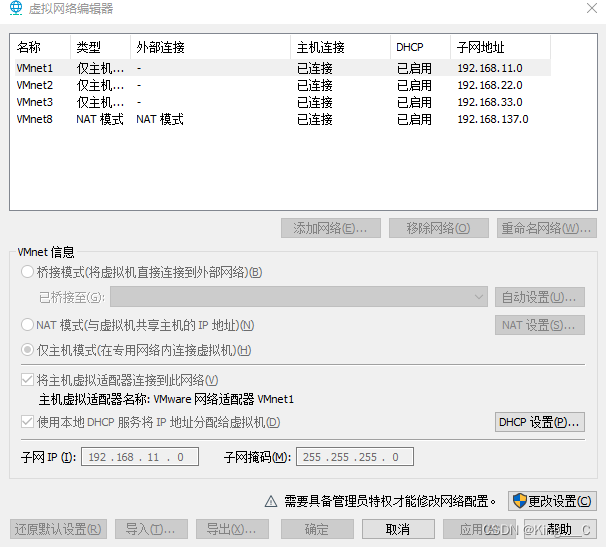
4.Target1
1.根据密码完成root登录
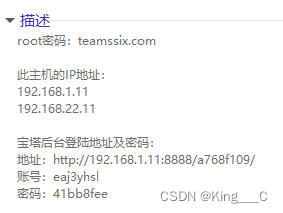
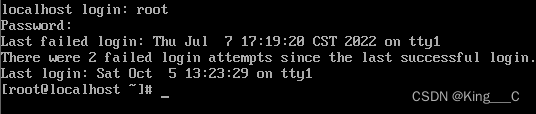
2.输入init 5切换为图形化界面 ,查看ip


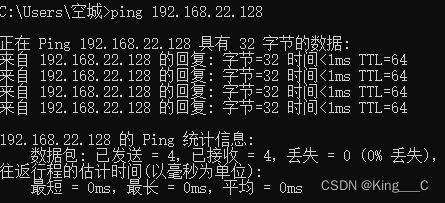
两张网卡物理机都可以ping通
3.宝塔网站的配置
1.root权限下输入bt打开宝塔命令面板
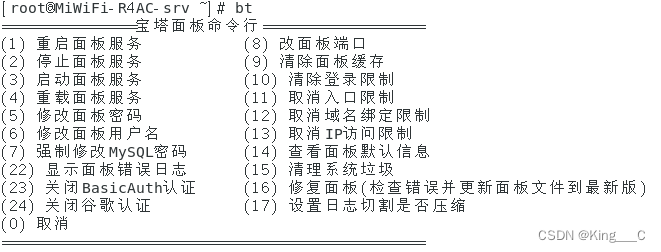
2.执行命令14查看面板默认信息
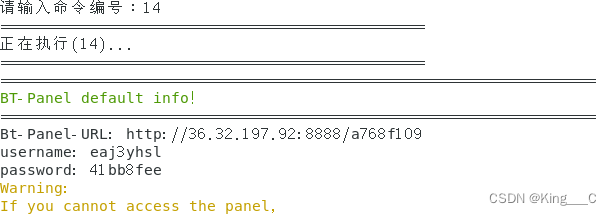
2.打开浏览器进入宝塔服务器
输入地址:http://Target1-ip:8888/a768f109/(Target1-ip为下图ip)

进入网页
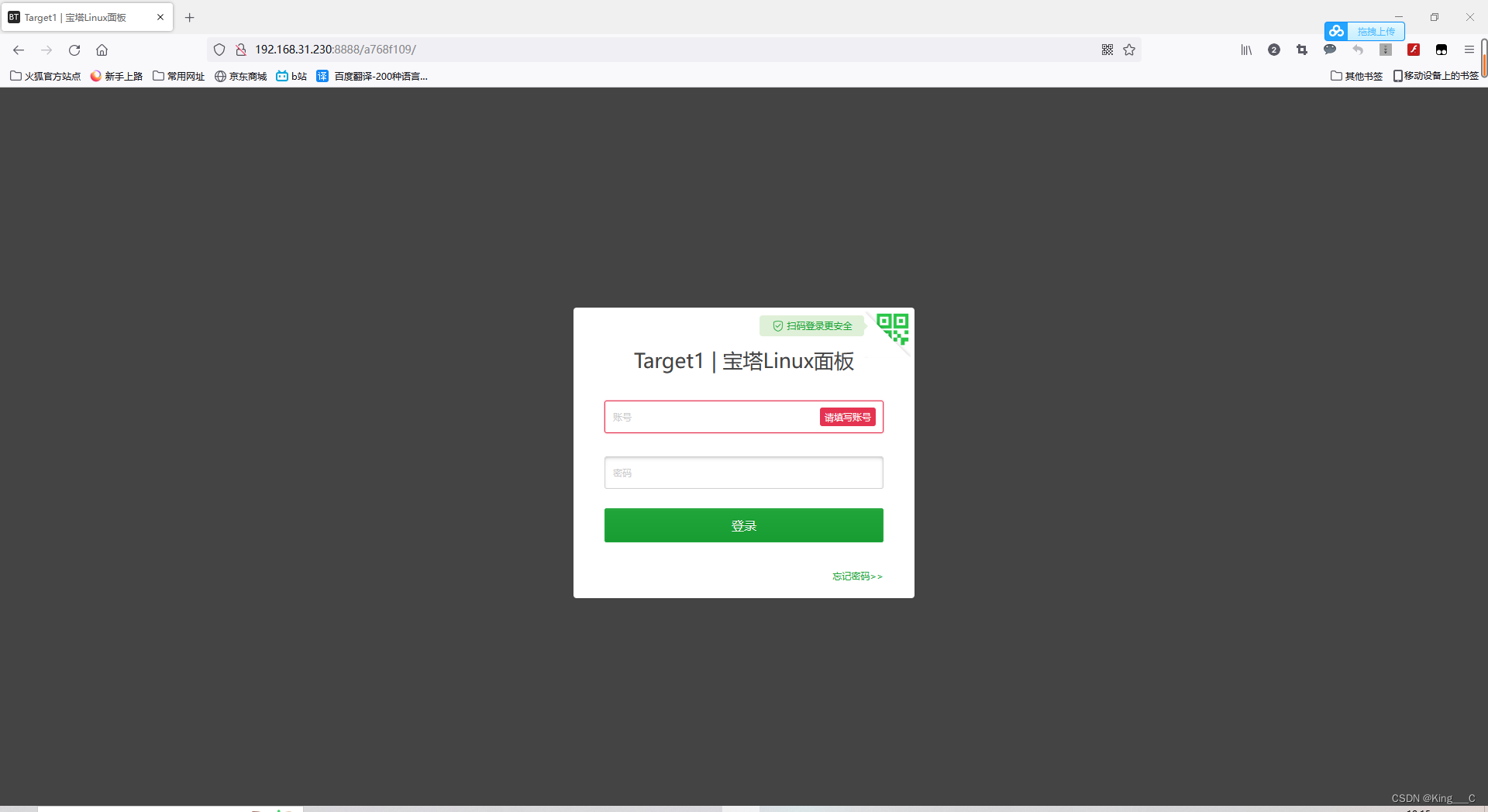
输入账号密码成功登录进入服务器
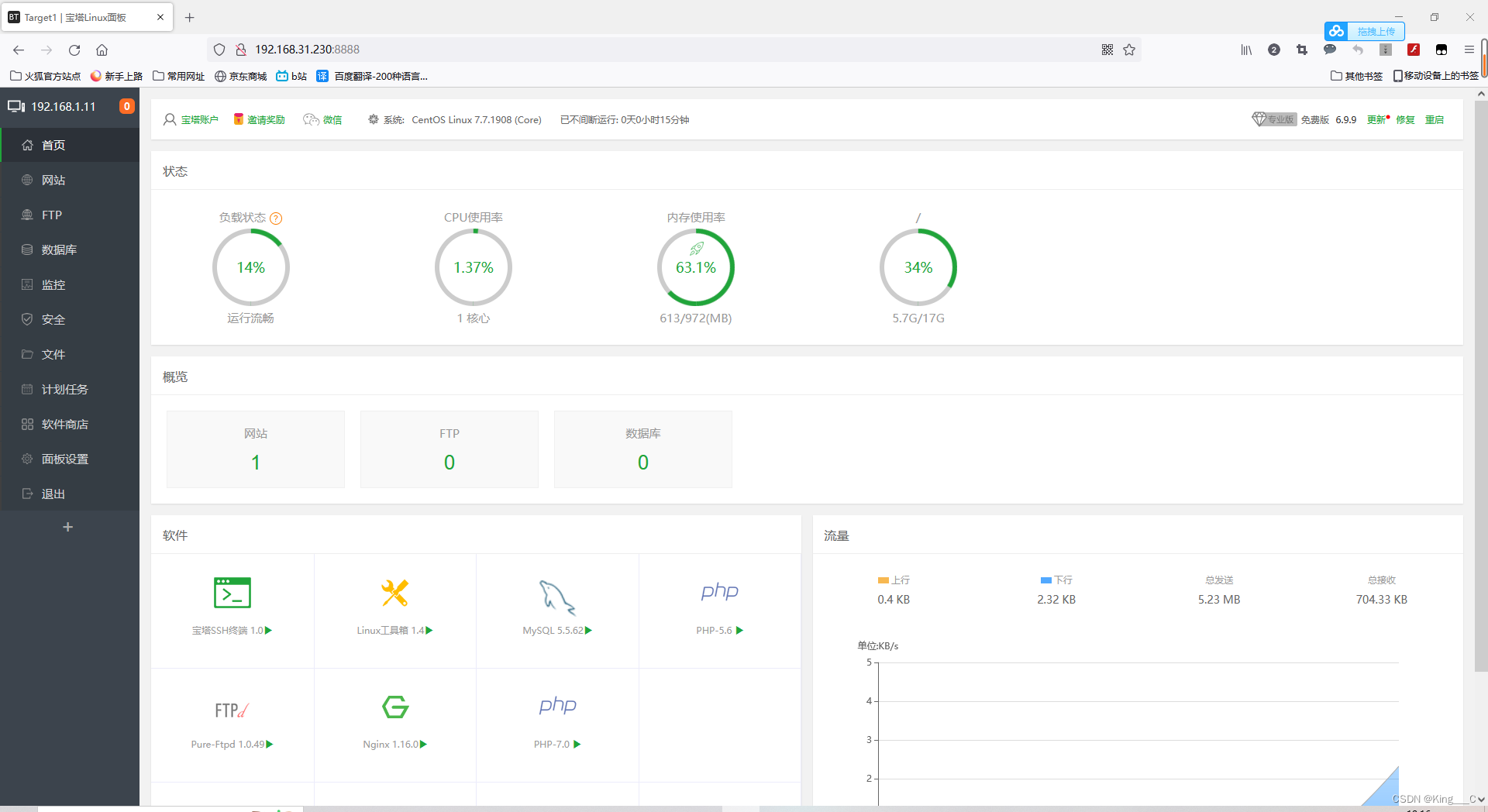
3.添加域名端口
添加域名192.168.31.230,域名为80

4.访问新添加域名下的80端口
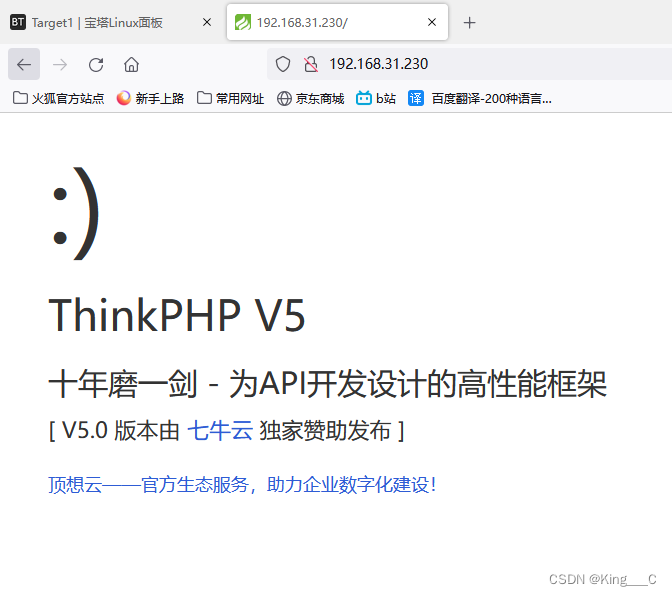
访问成功!证明我们的网站配置完成!
5.Target2
1.配置好适配器,登录root账户查看ip
2.检验两台机器是否都能ping通
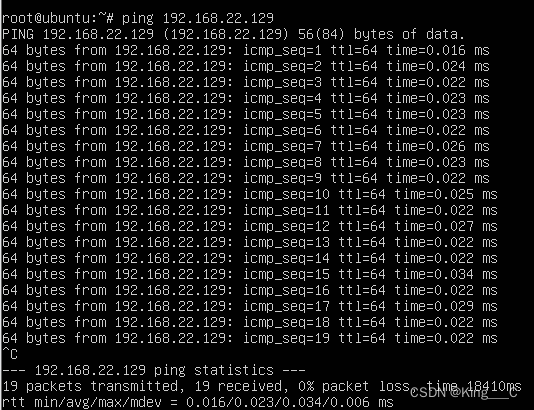
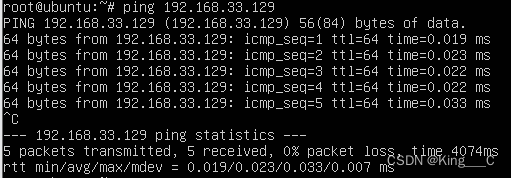
可以看到192.168.22/33分别ping成功了,但是无法ping通物理机
3.宝塔网站的配置
1.打开宝塔服务器网站登录并添加域名端口
(同理,具体登录步骤见Target1)
如图添加成功!
2.检验是否配置成功
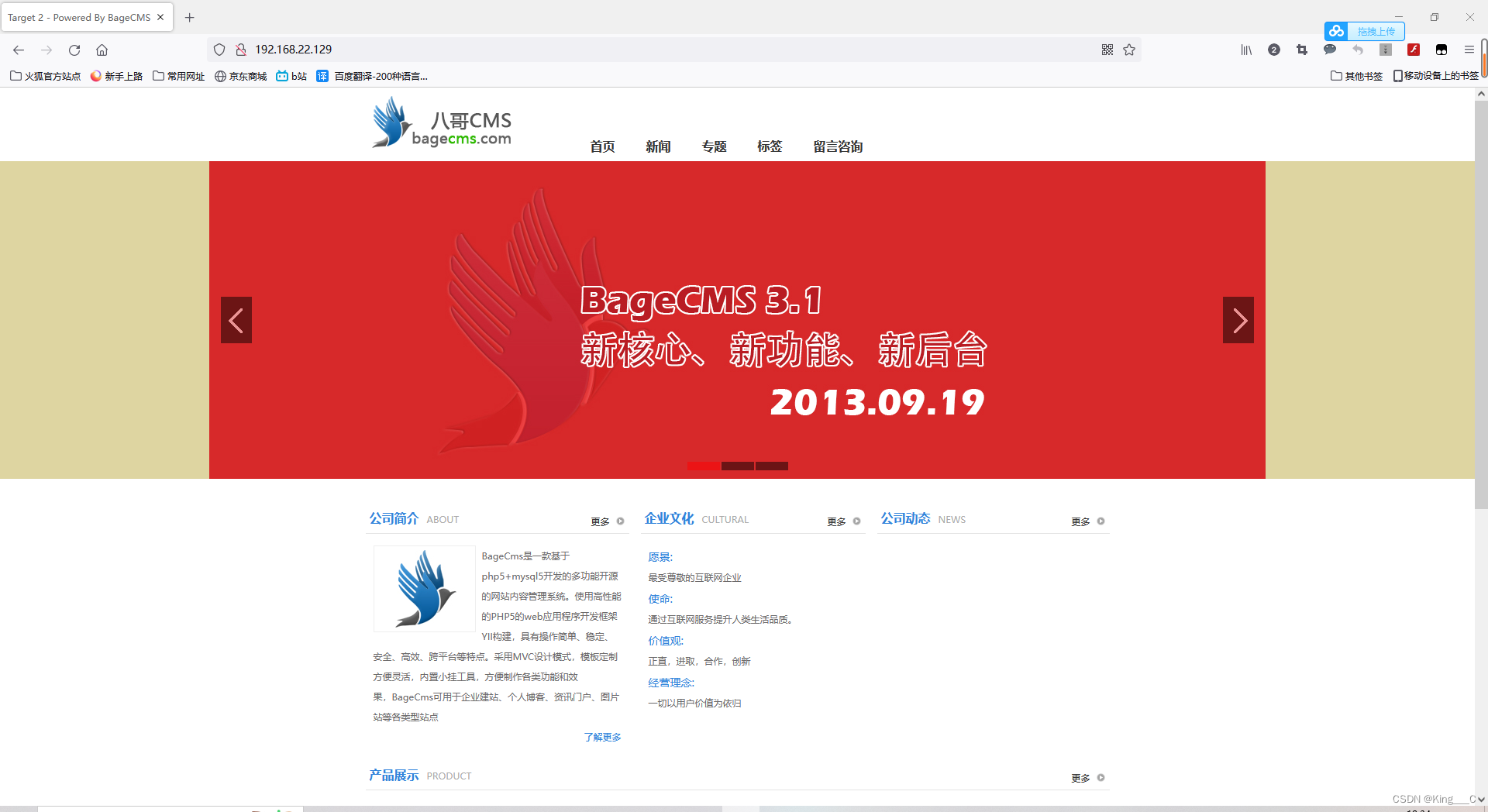
访问成功!域名端口配置成功!
6.Target3
1.配置一个适配器即可
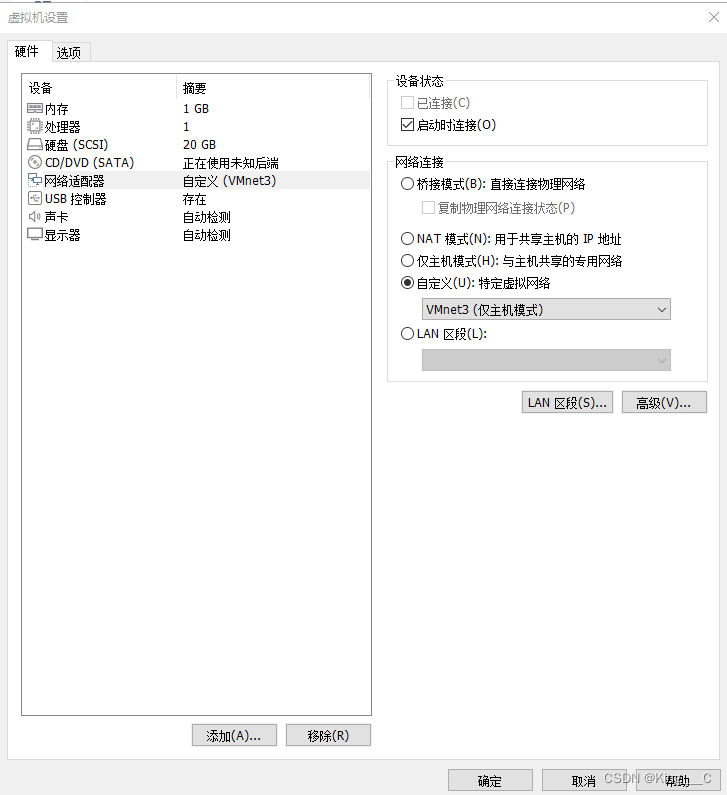
2.查看ip
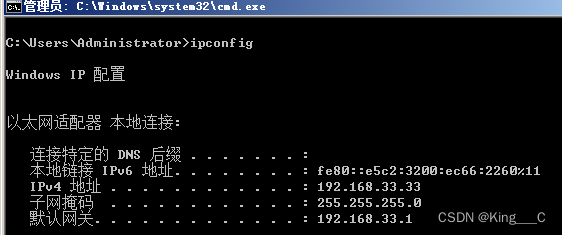
二.内网域环境的搭建
1.系统的下载与安装
windows2012做DC
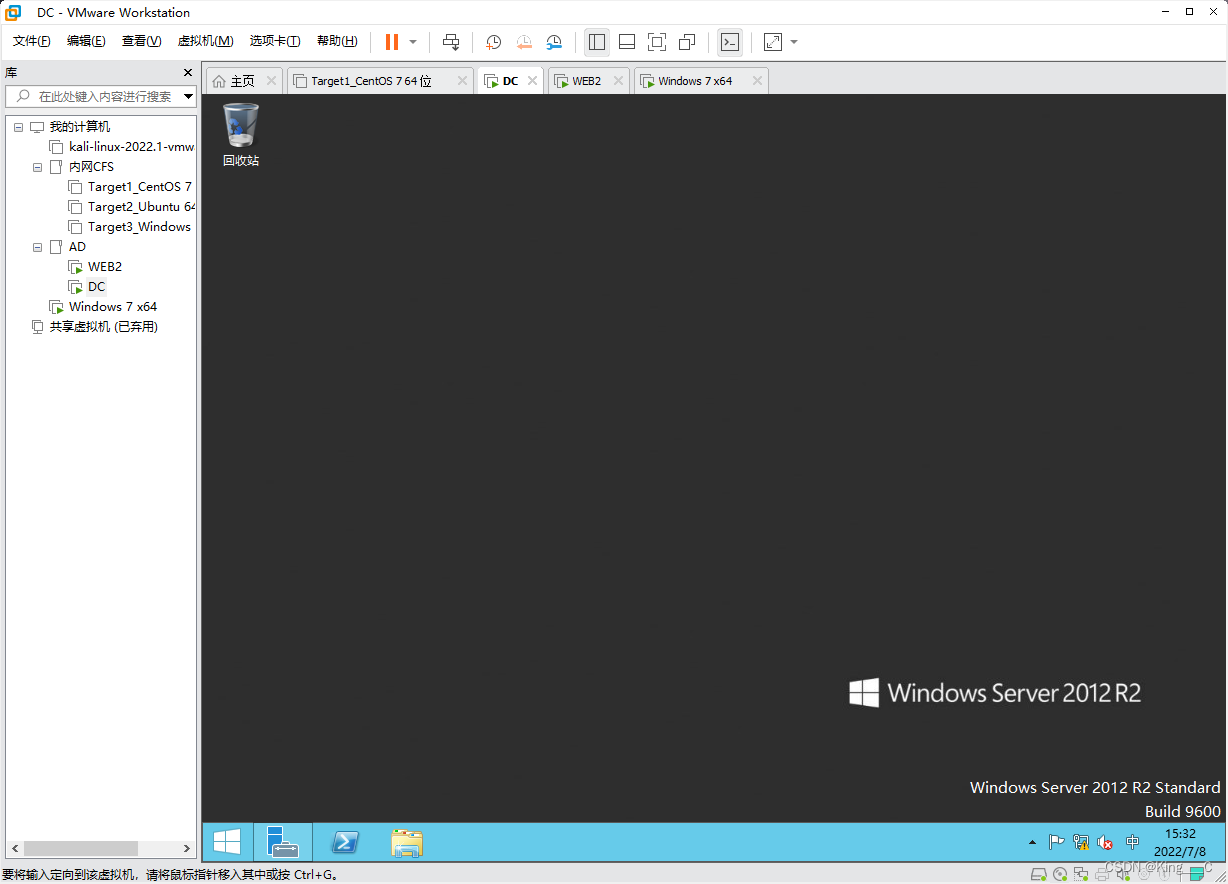
windows2008做WEB2
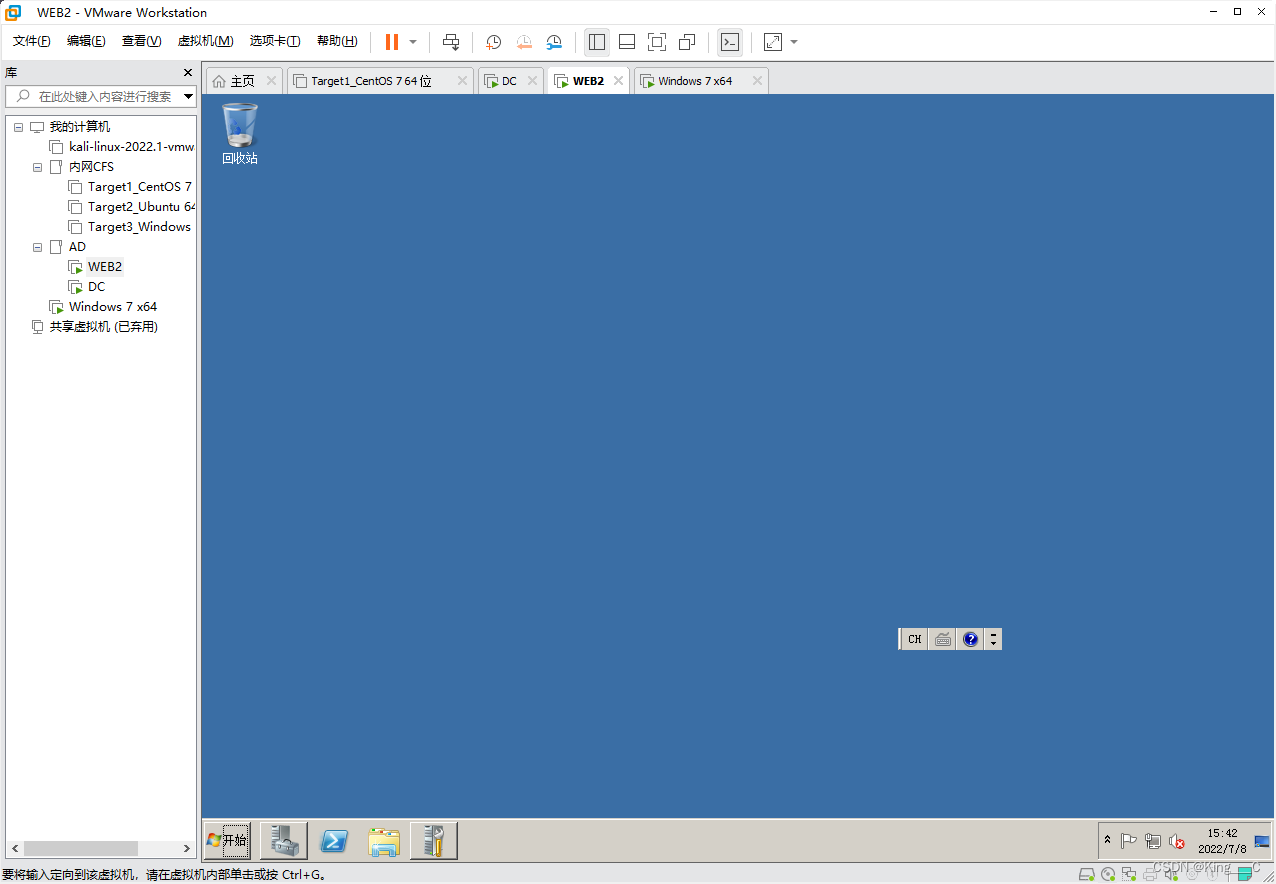
windows7做PC
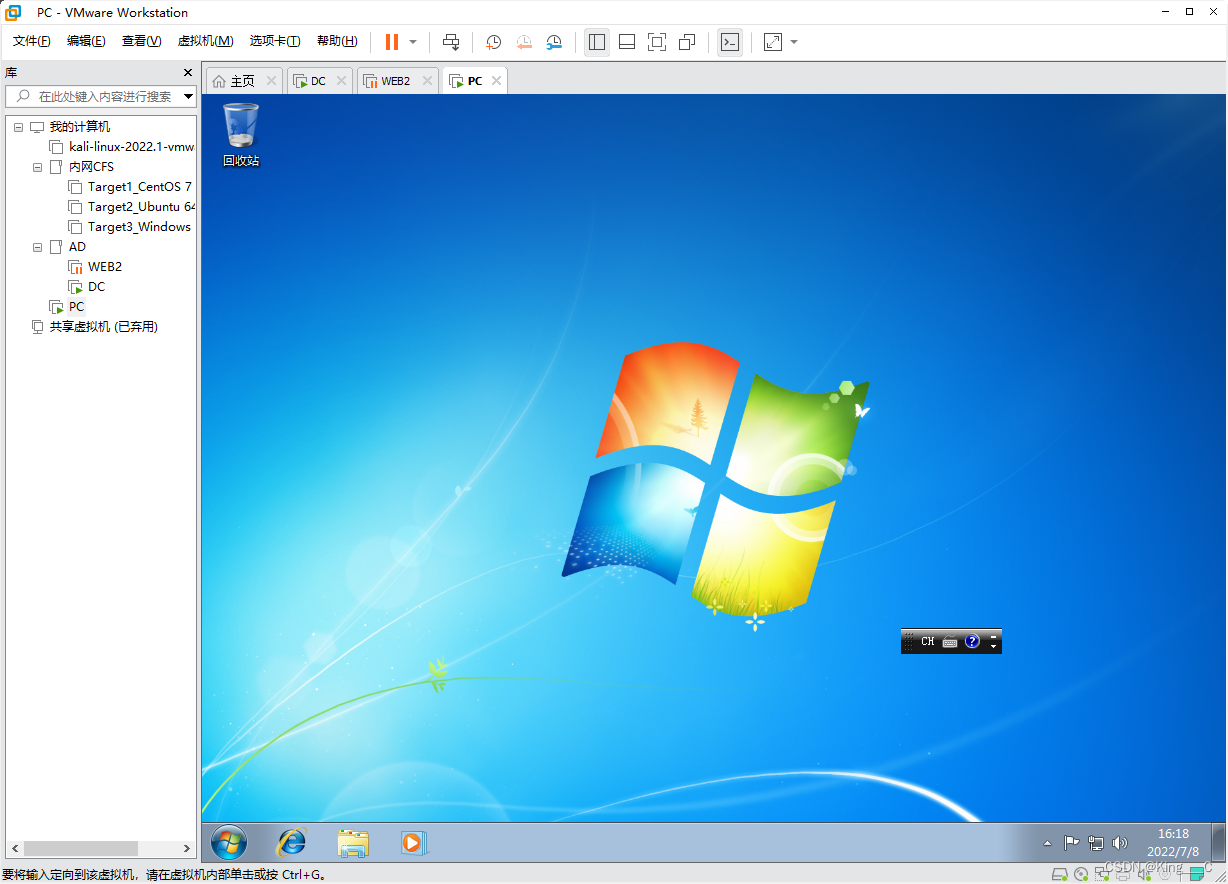
最后再分别为三者安装VMware Tools
2.系统配置
1.DC
1.网络
配置固定ip、子网掩码、网关、DNS
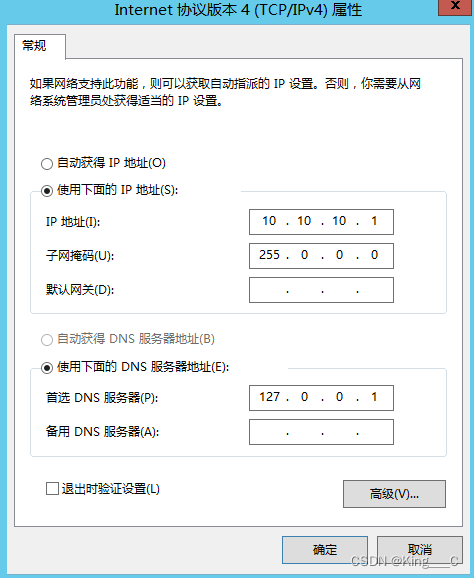
2.安装域
修改计算机名为 DC
win + r 输入 sysdm.cpl 打开系统属性窗口,点击 更改 重命名此计算机为 DC ,点击确定,重启。
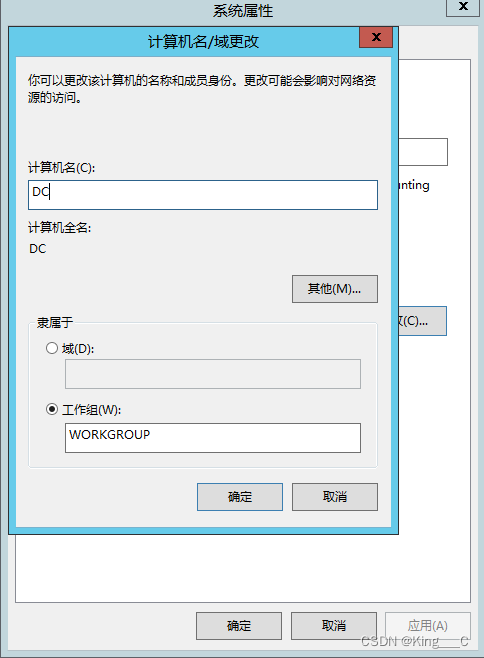
添加角色和功能:重启后,打开服务器管理器,在仪表板选择添加角色和功能,进入 添加角色和功能向导 完成添加。
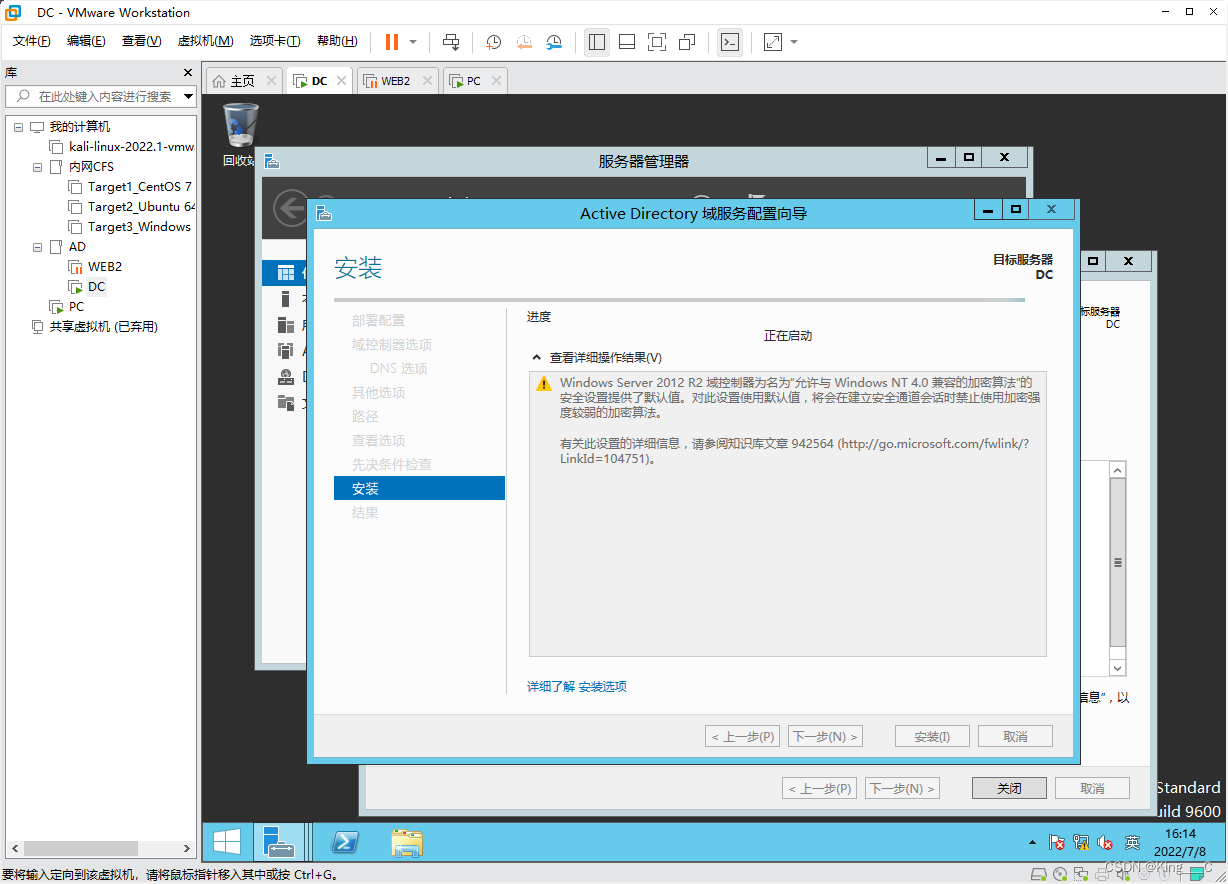
2.WEB、PC
1.配置ip网关DNS
注意:DNS需要设置为DC的IP
WEB
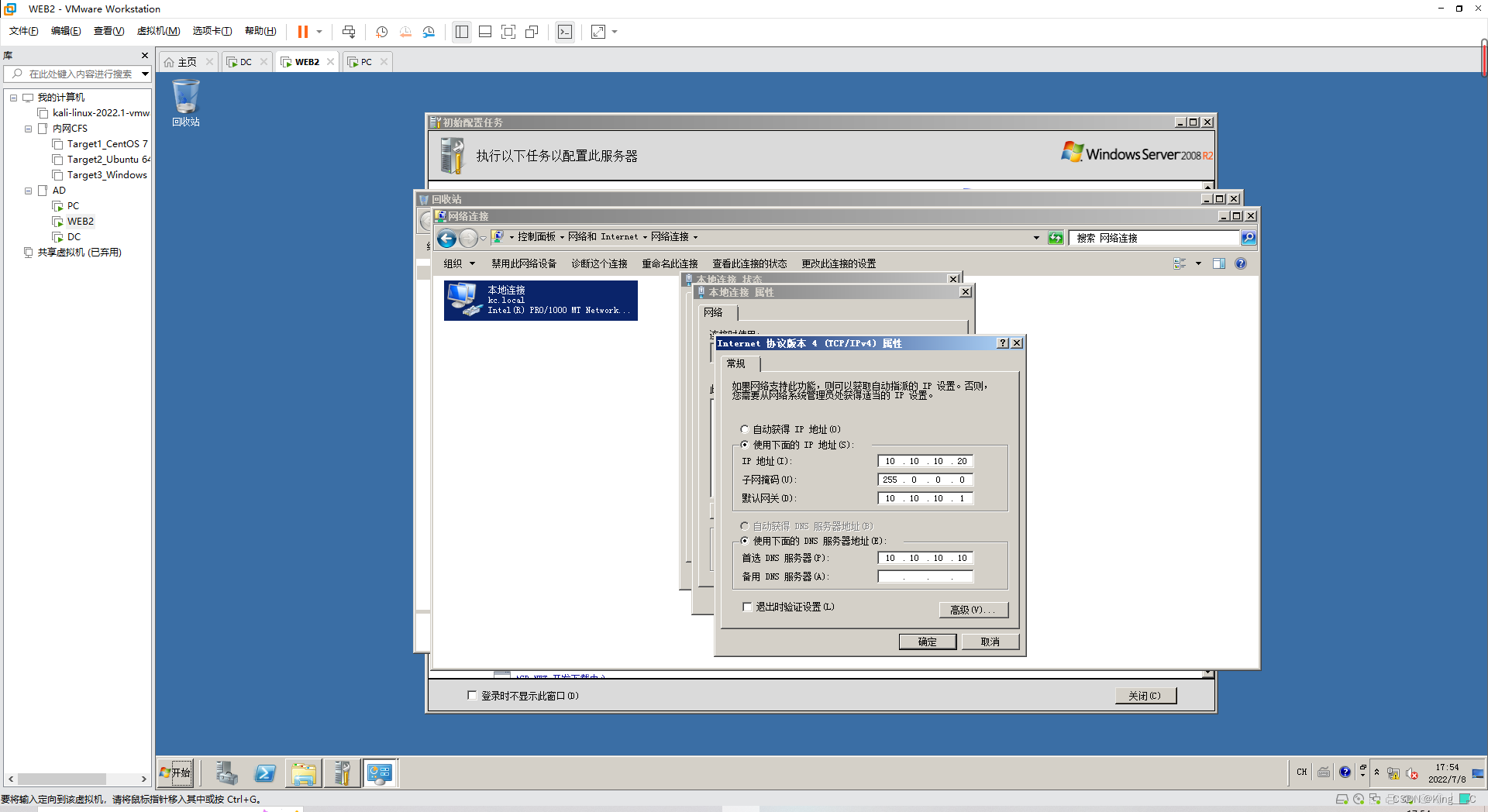
PC
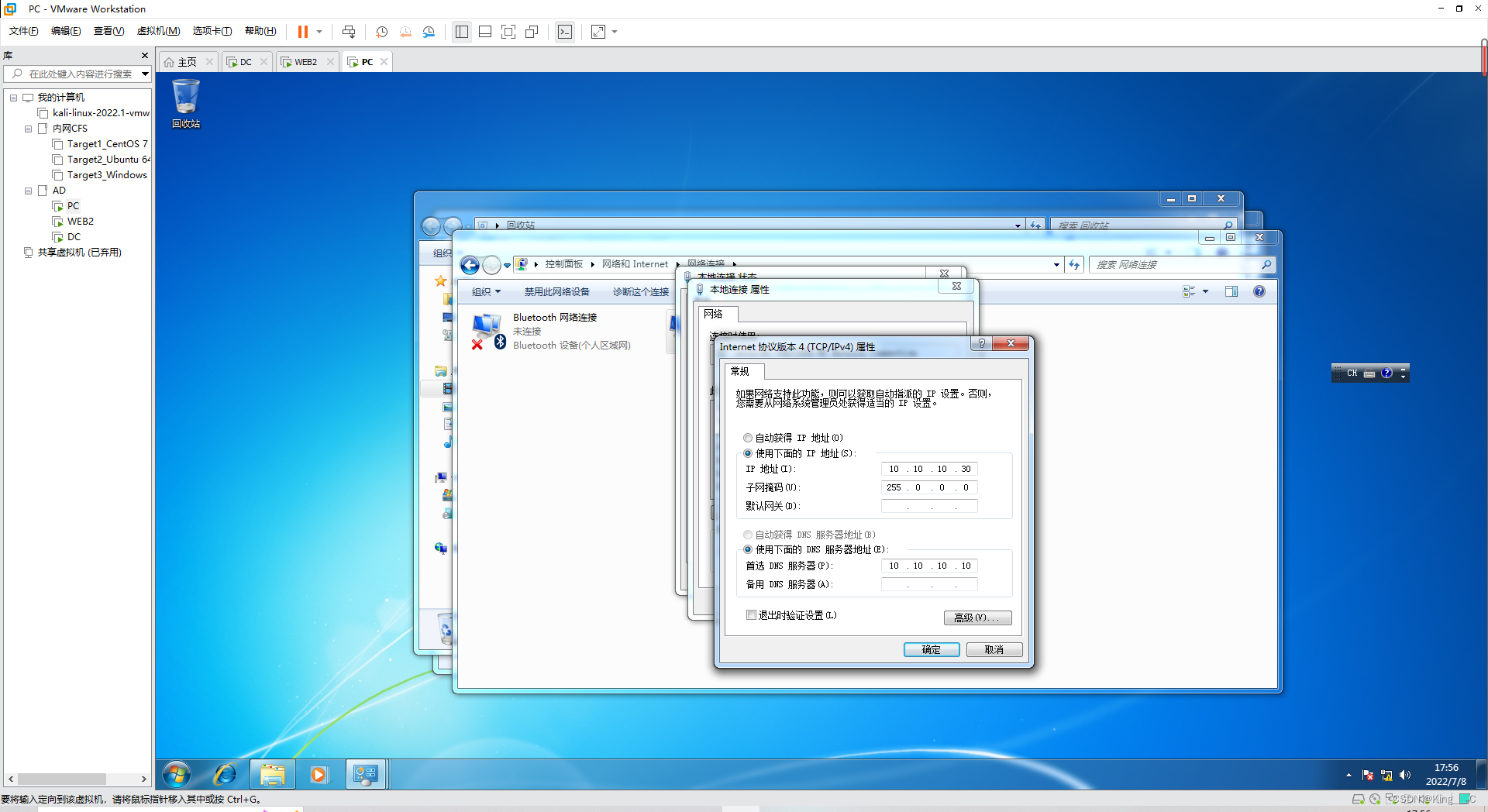
2.修改计算机名称并加入内网域kc.local
WEB

PC
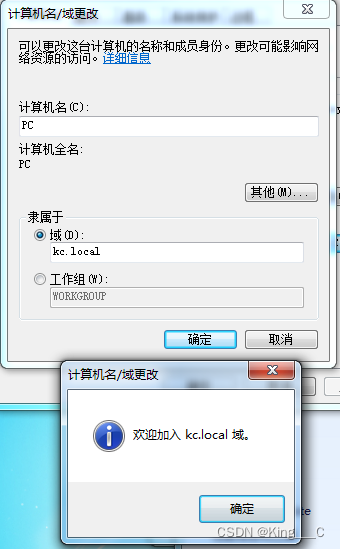
3.域内主机及用户管理
打开服务器管理器,点击右上角工具找到分栏中的AD用户和计算机
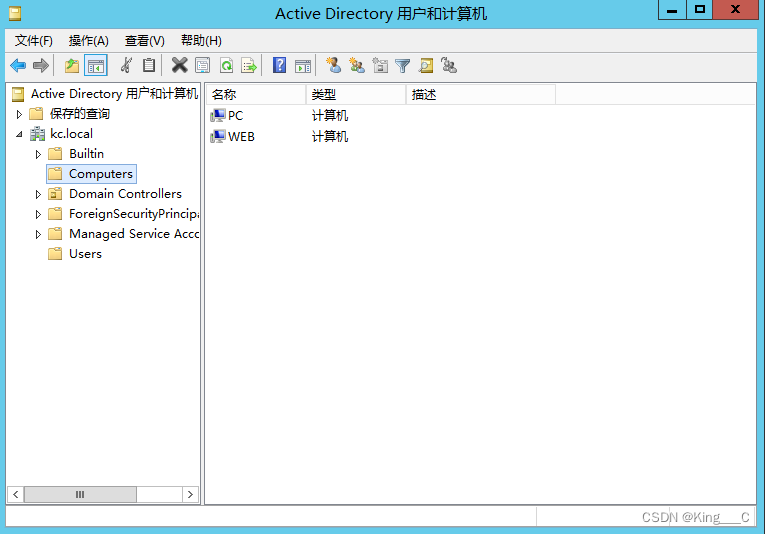
加入域后,需要有域账号才能登录域内主机,我们先创建两个部门,分别为运维部和行政部,右键
选择 kc.local -> 新建 -> 组织单位
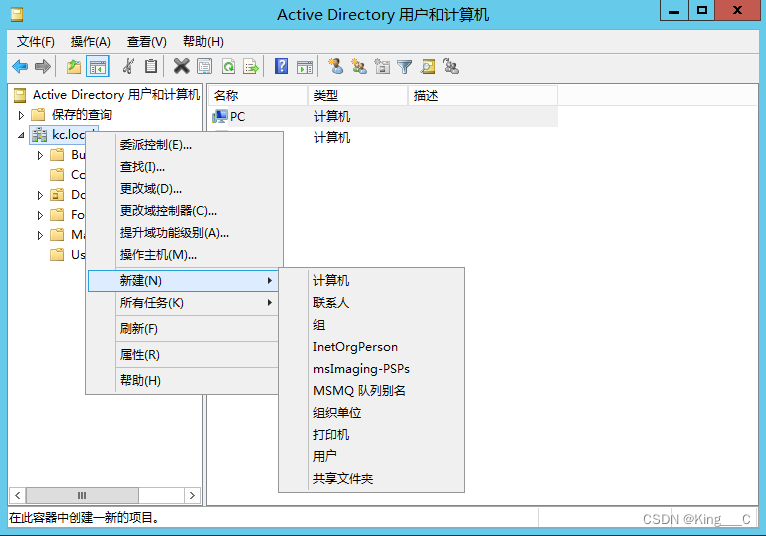
在运维部中新建用户 john
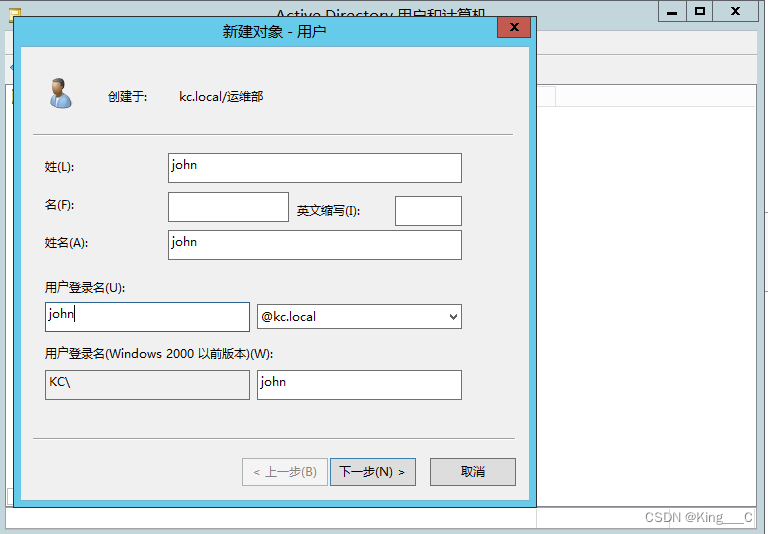
在行政部中新建用户 bob
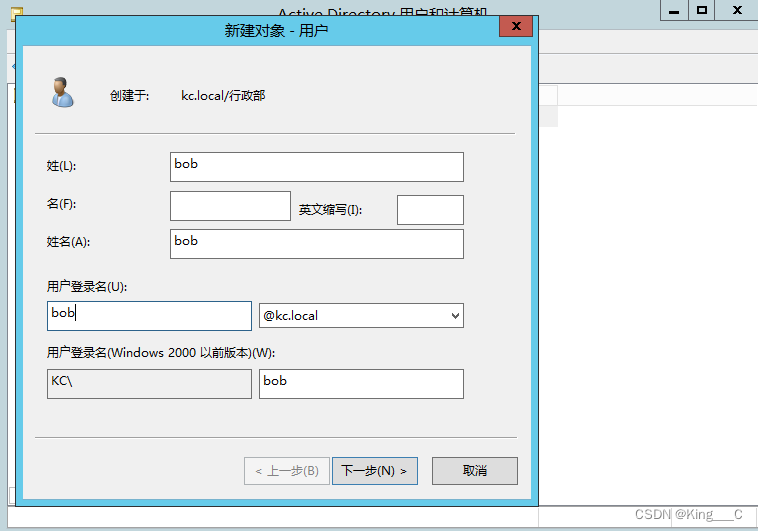
验证登录
WEB:
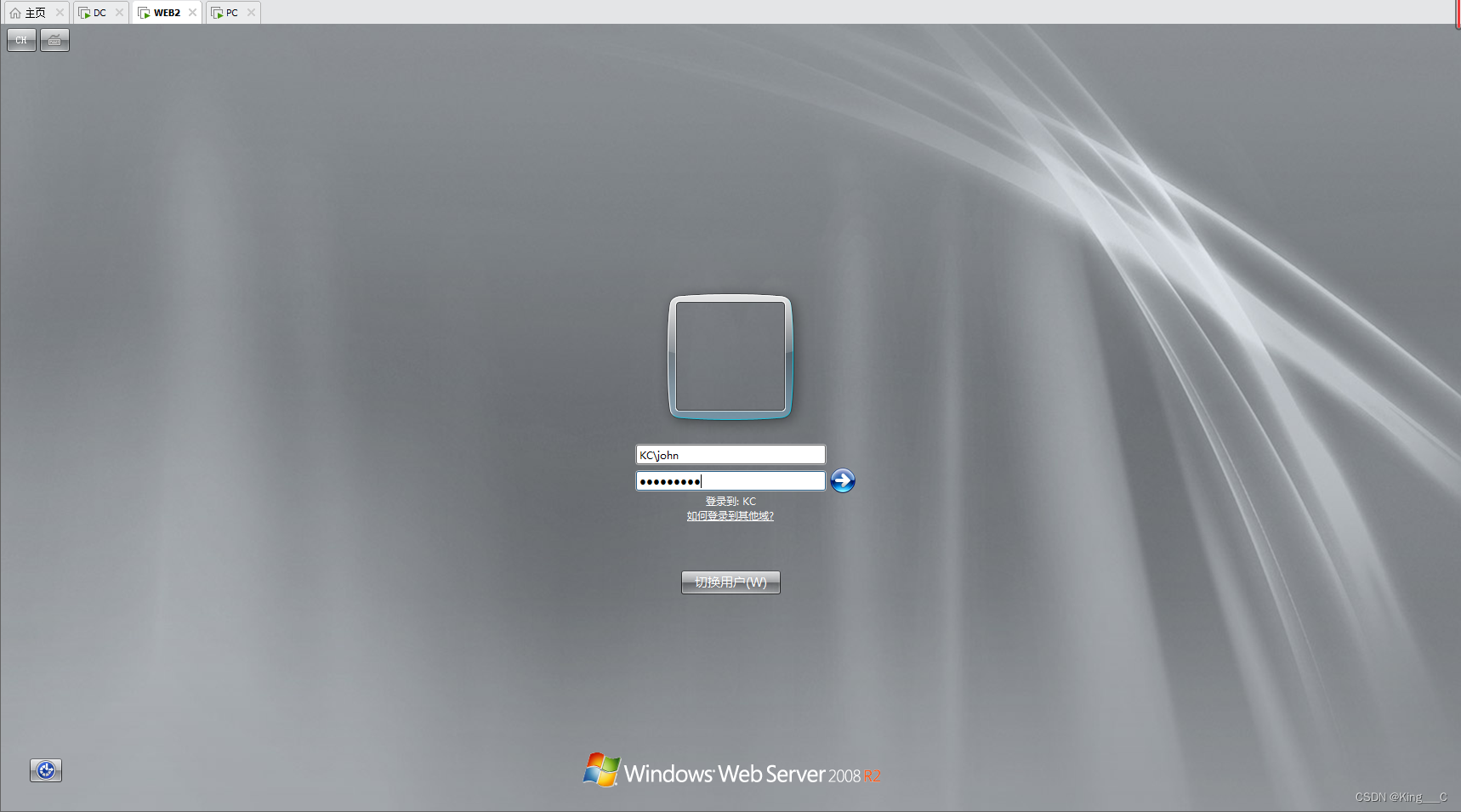
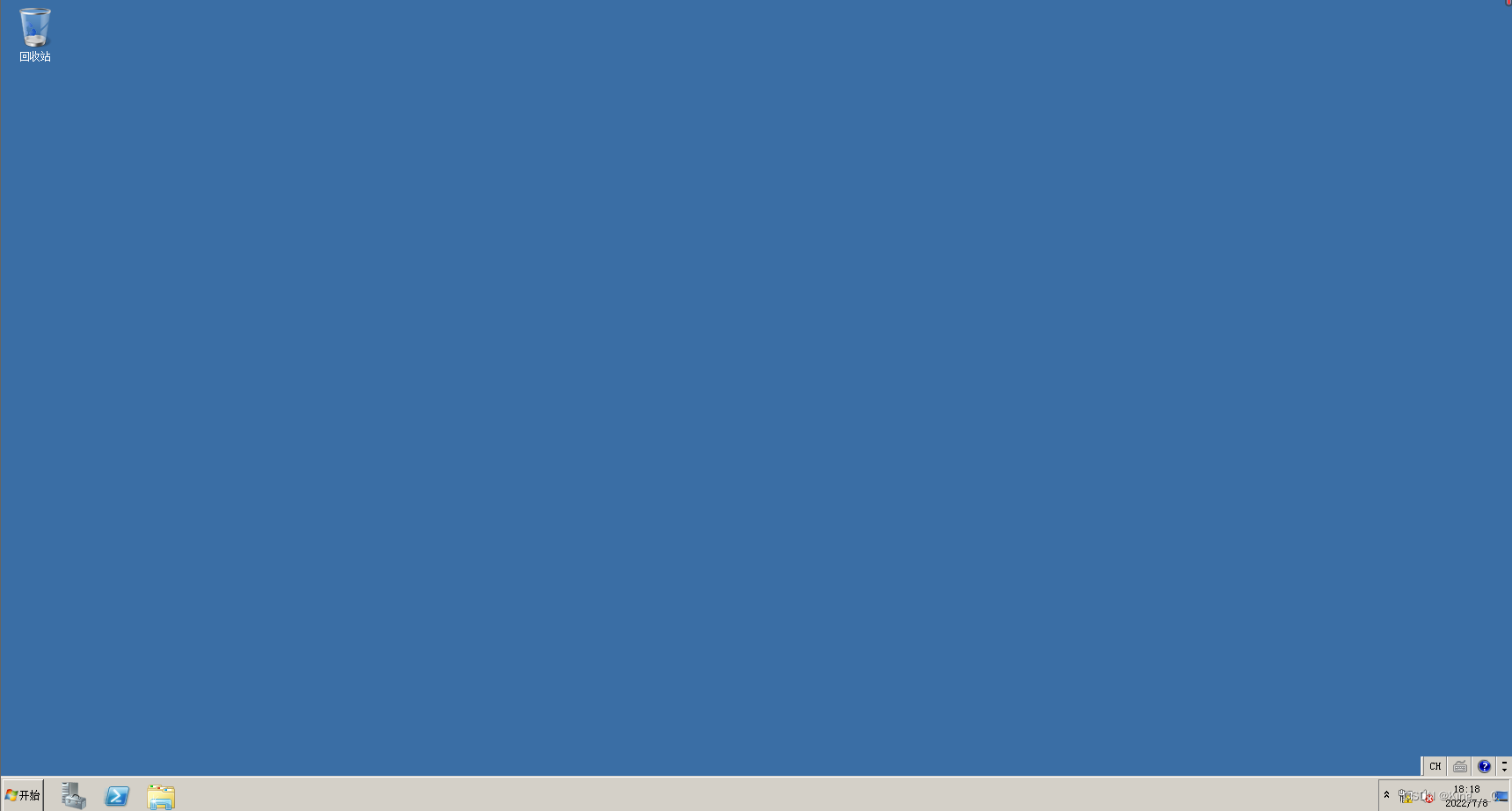
PC
后续可进行一系列的管理操作
注意:DC机挂起后,所设置的用户将无法验证登录











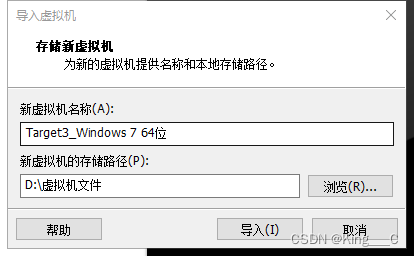
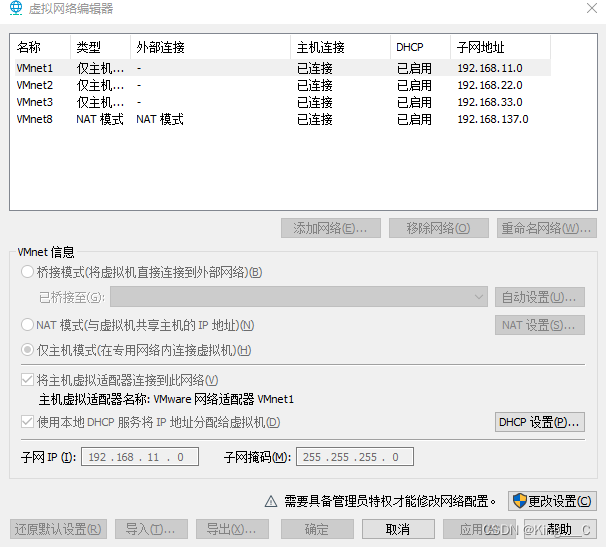
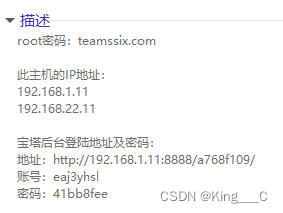
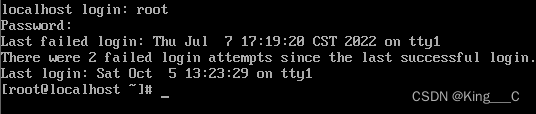

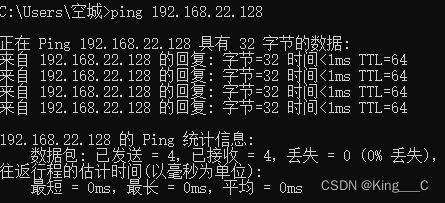
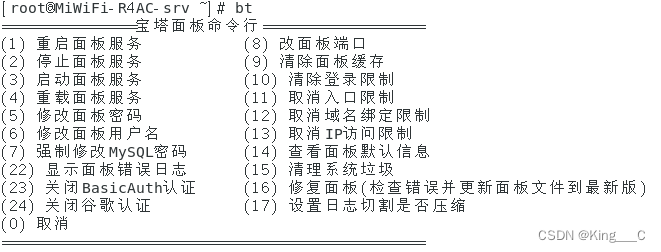
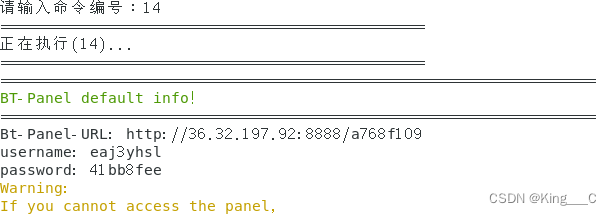

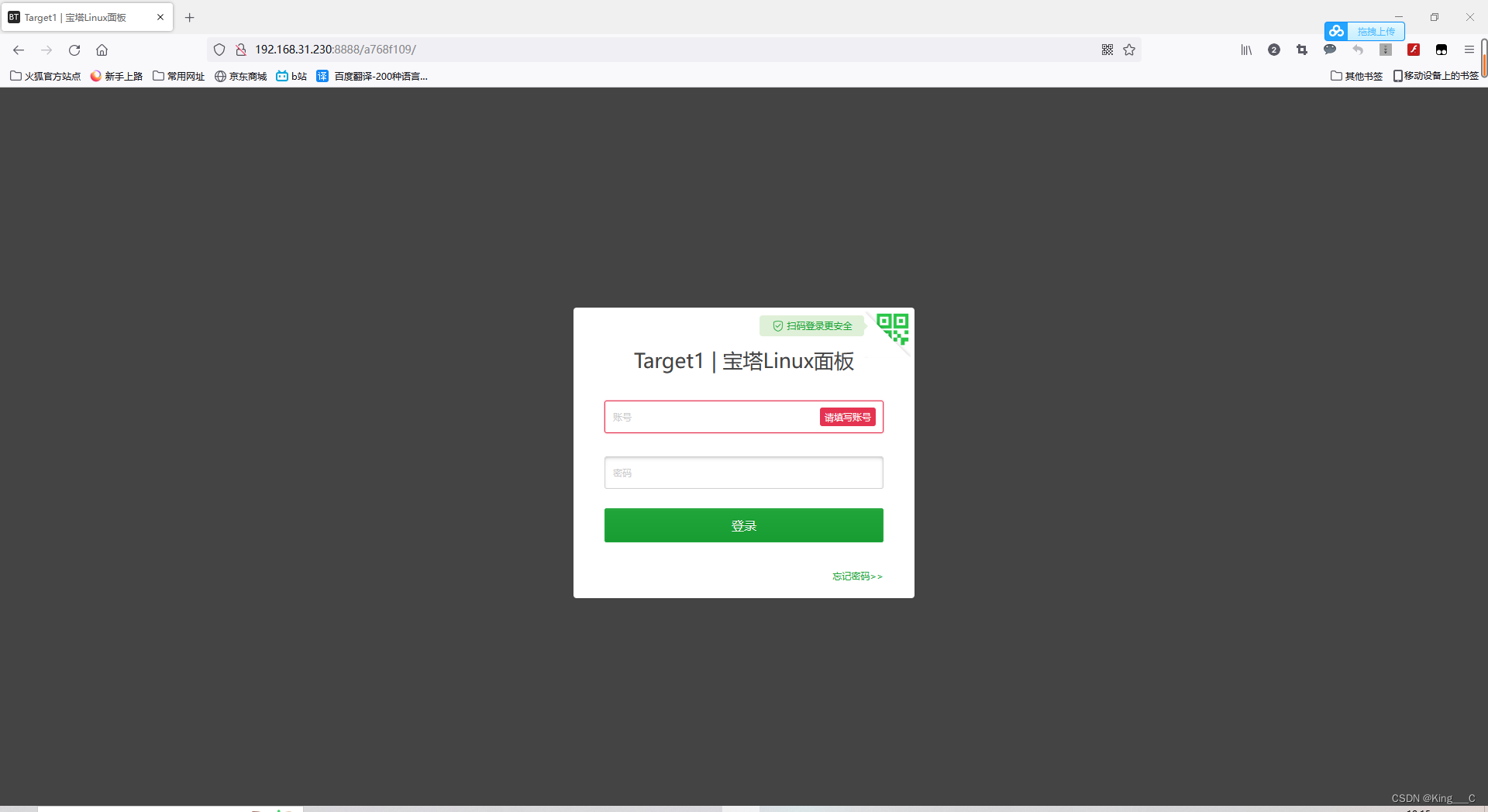
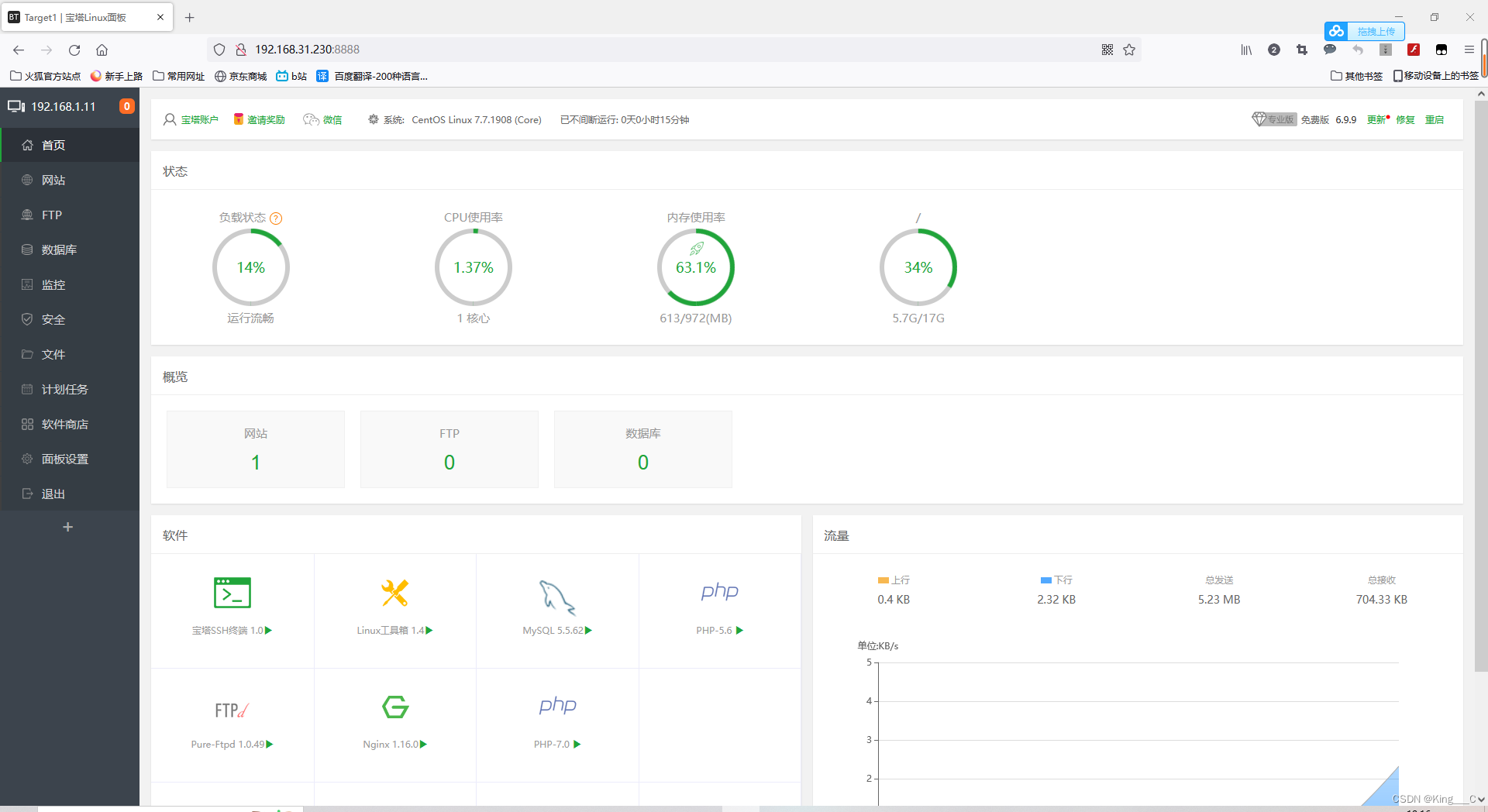
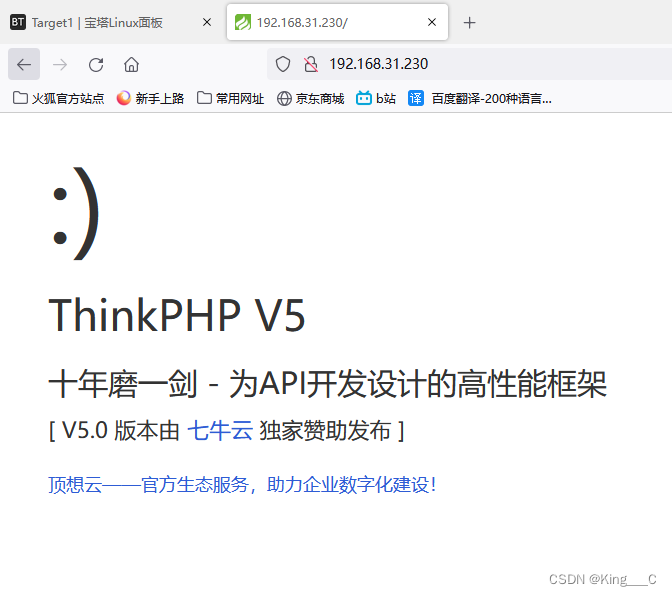
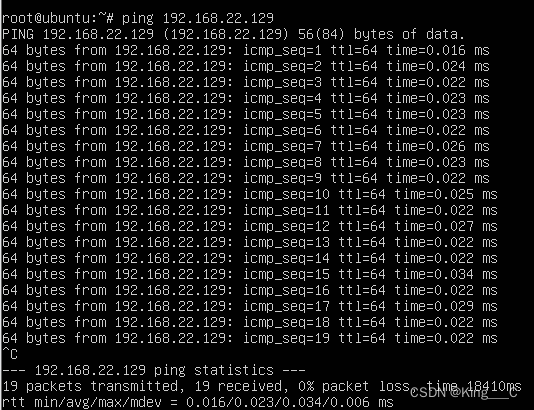
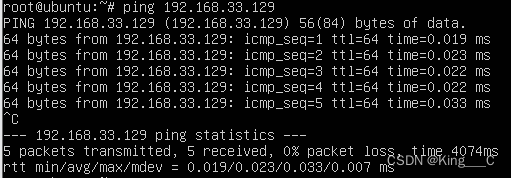
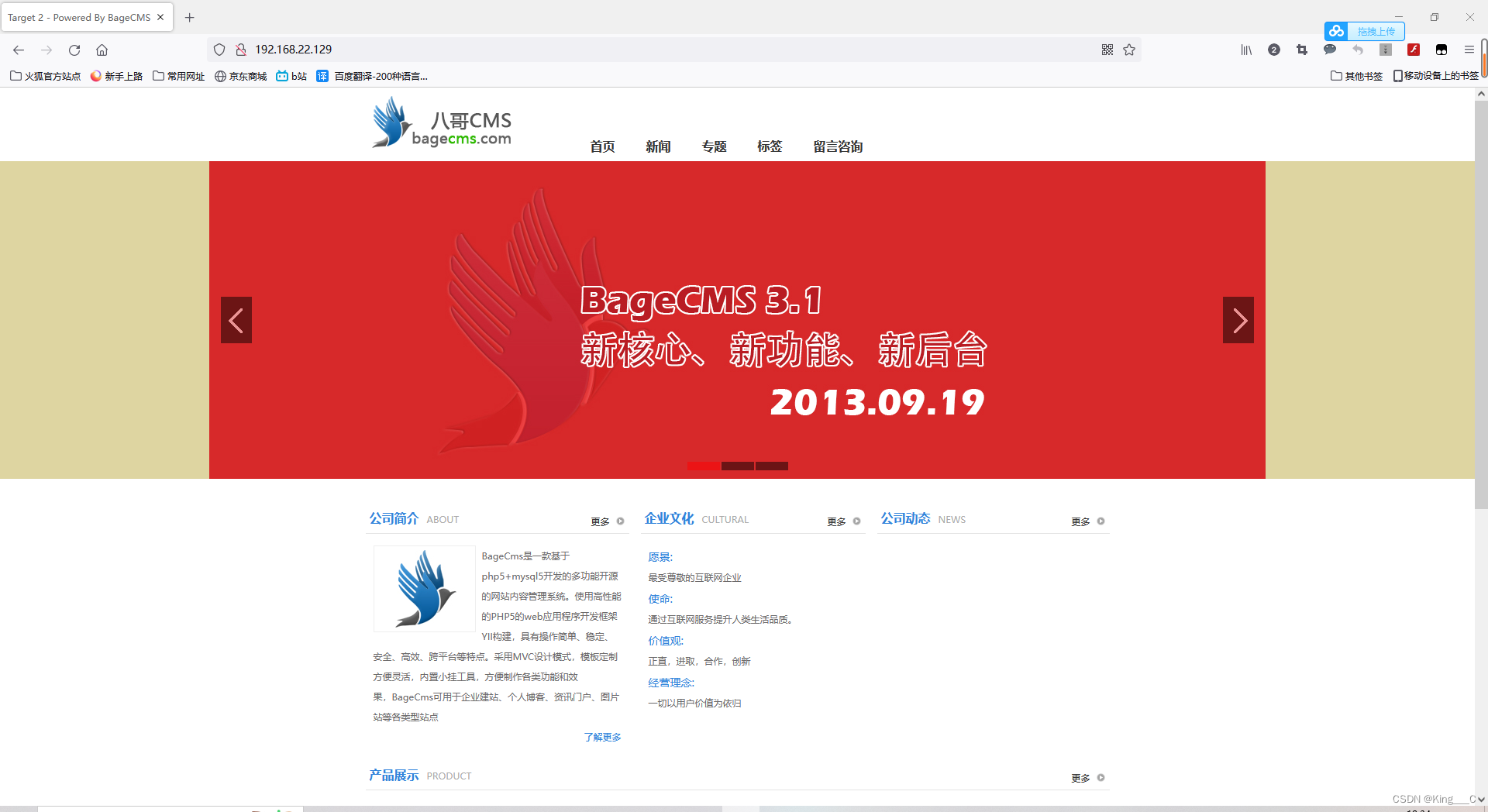
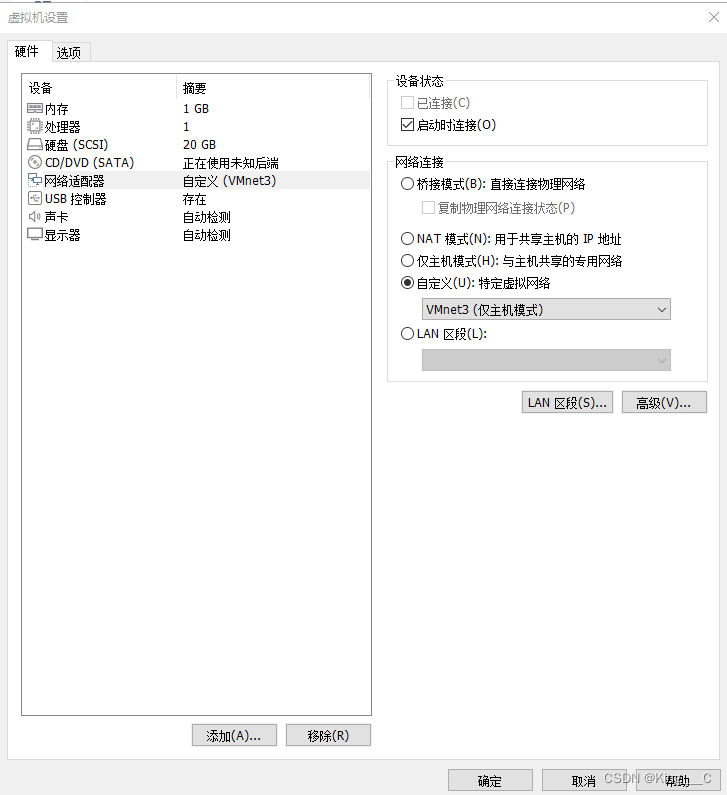
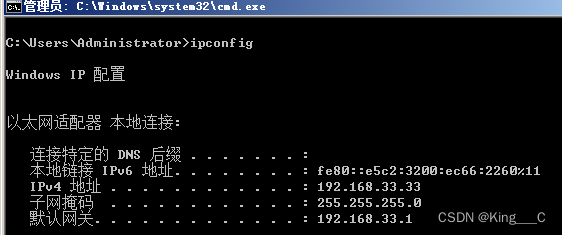
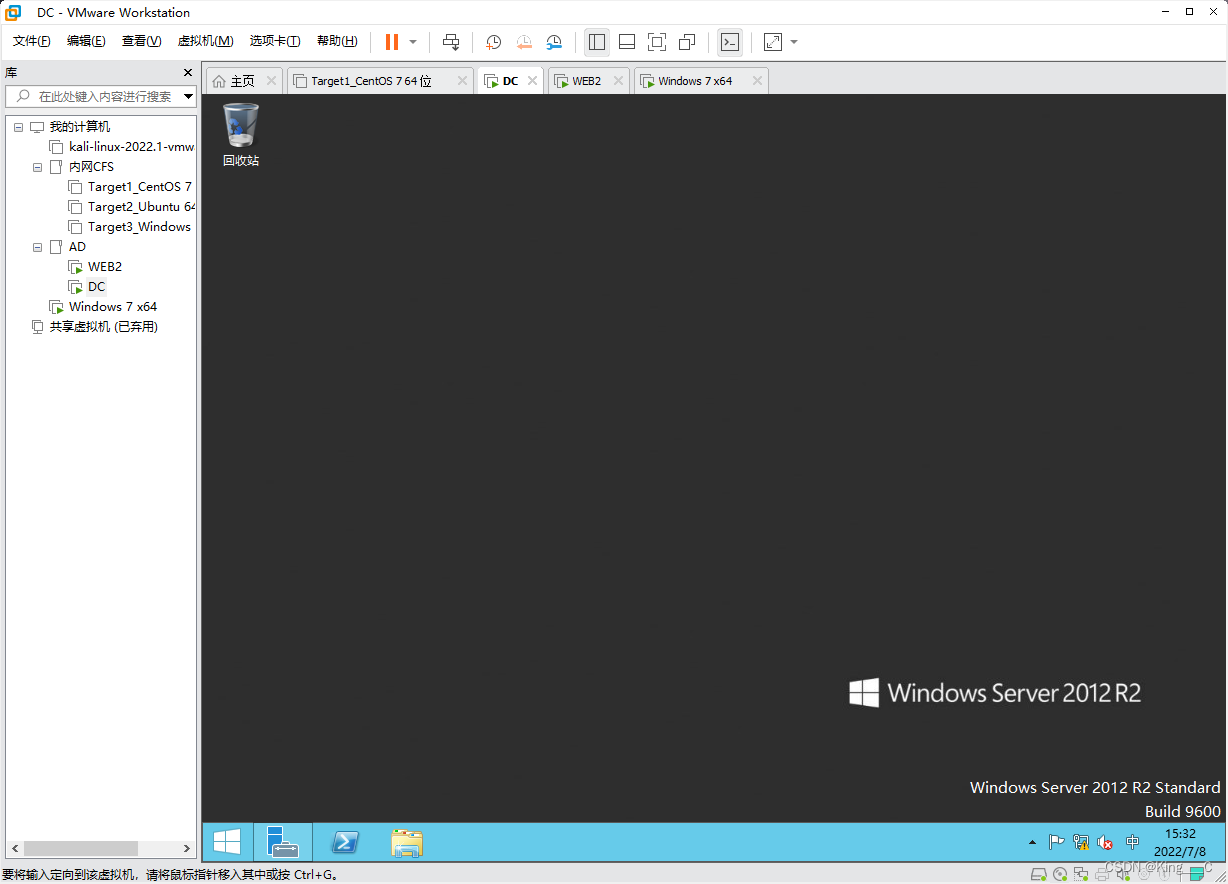
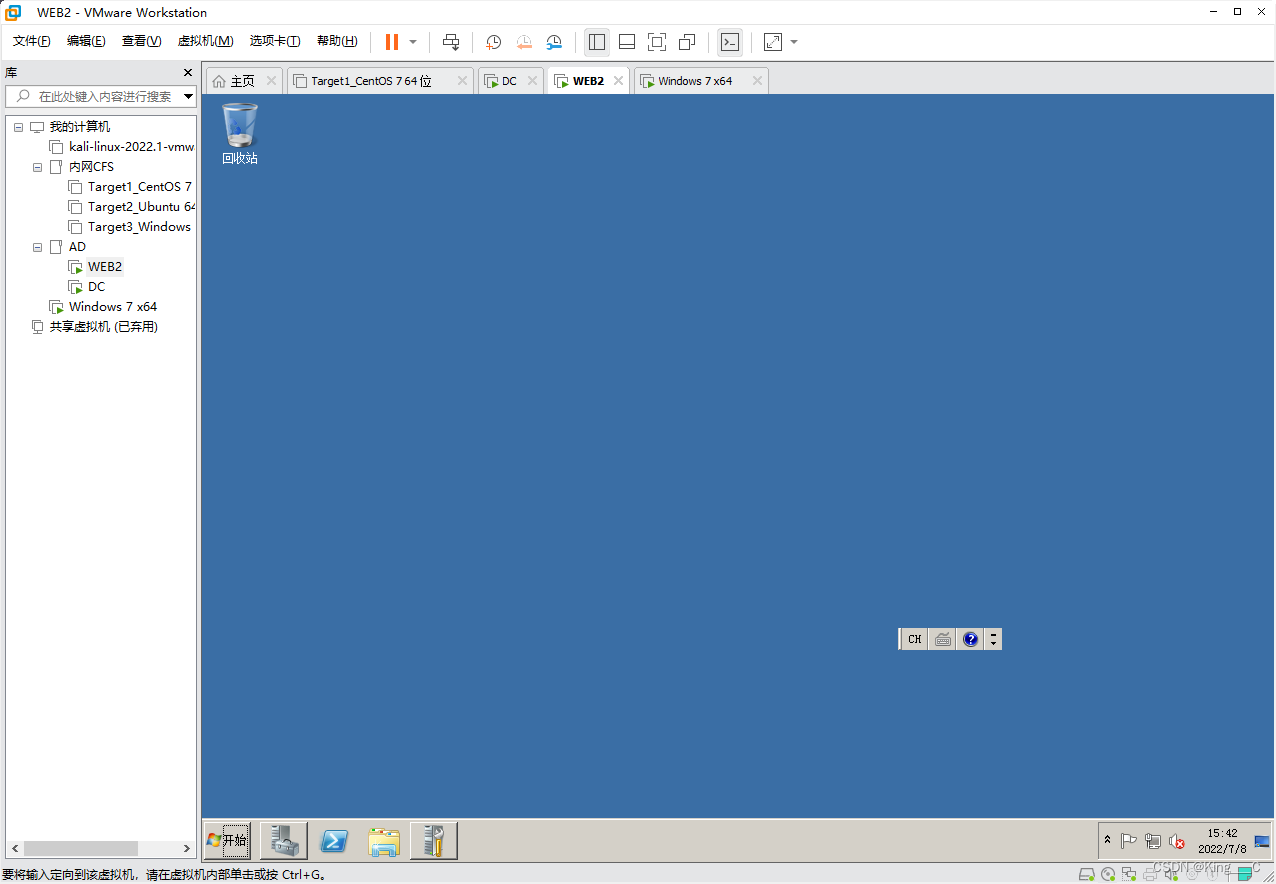
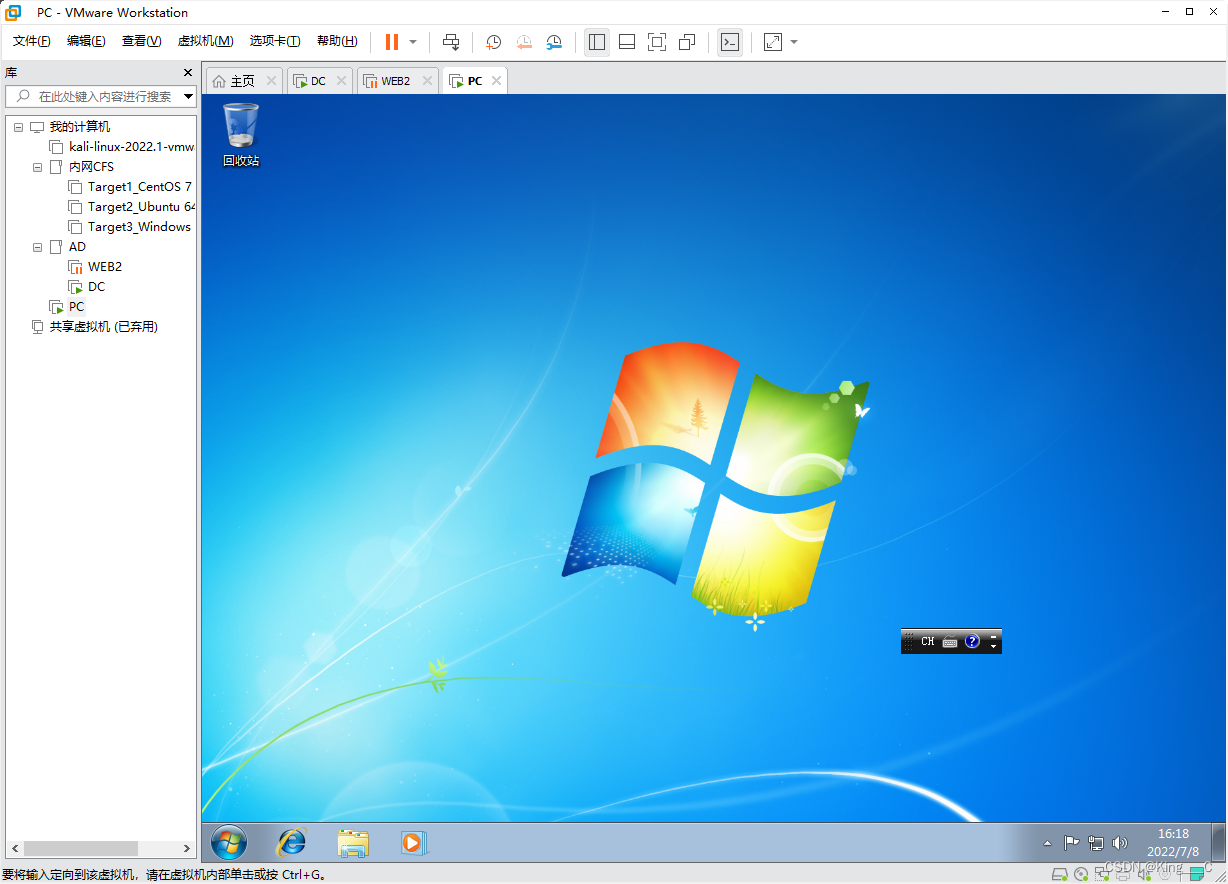
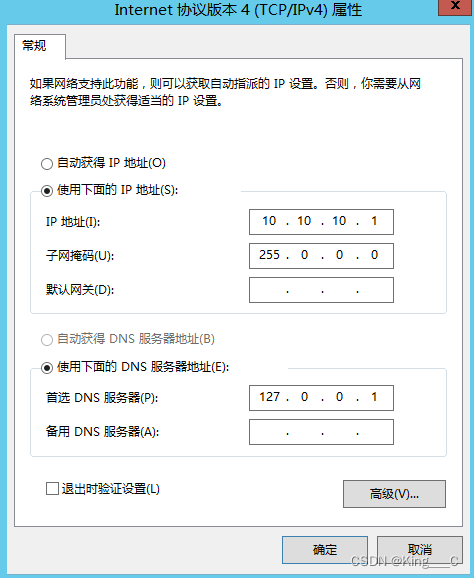
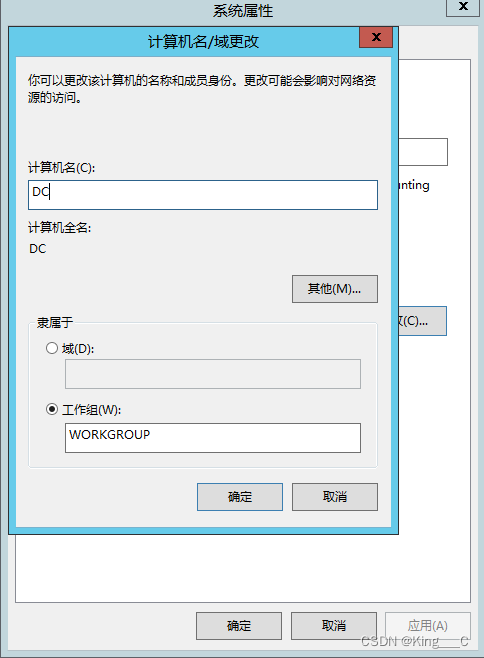
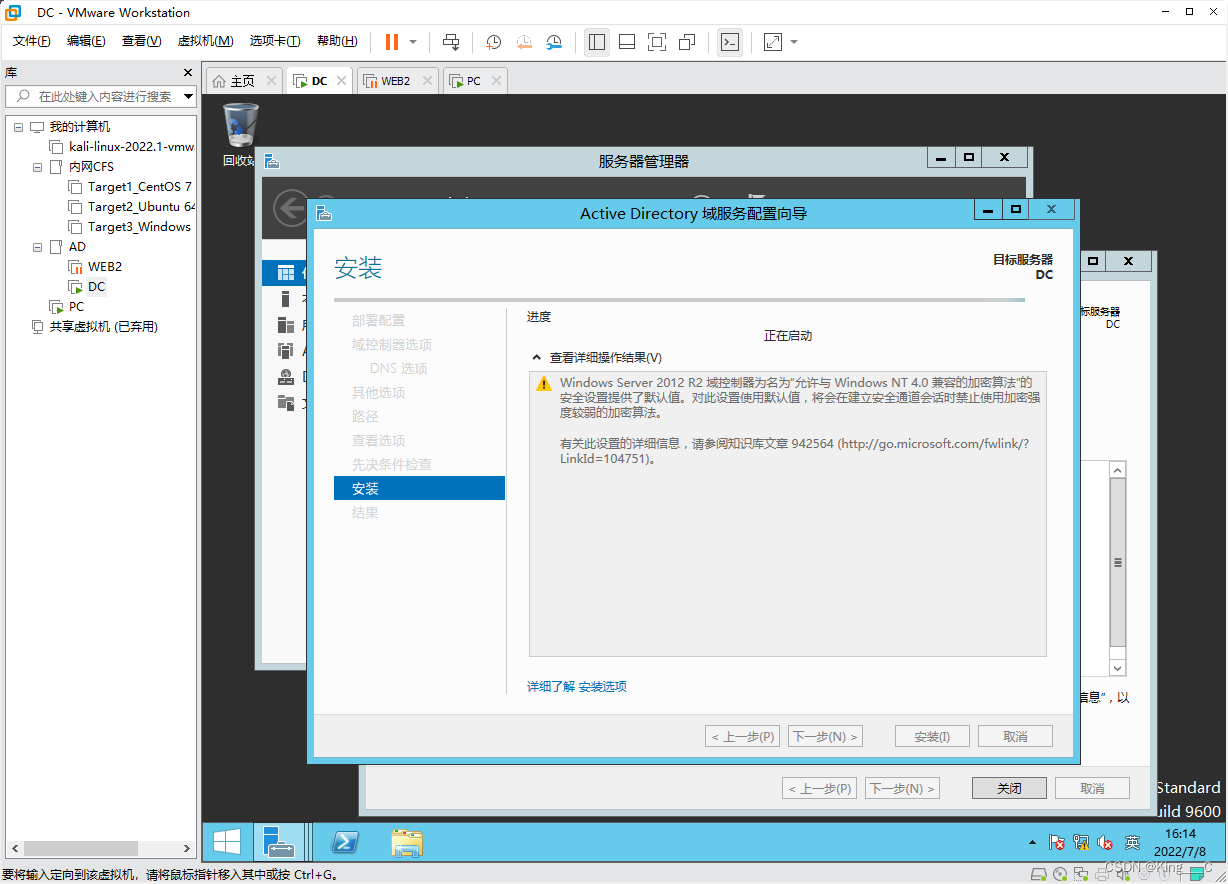
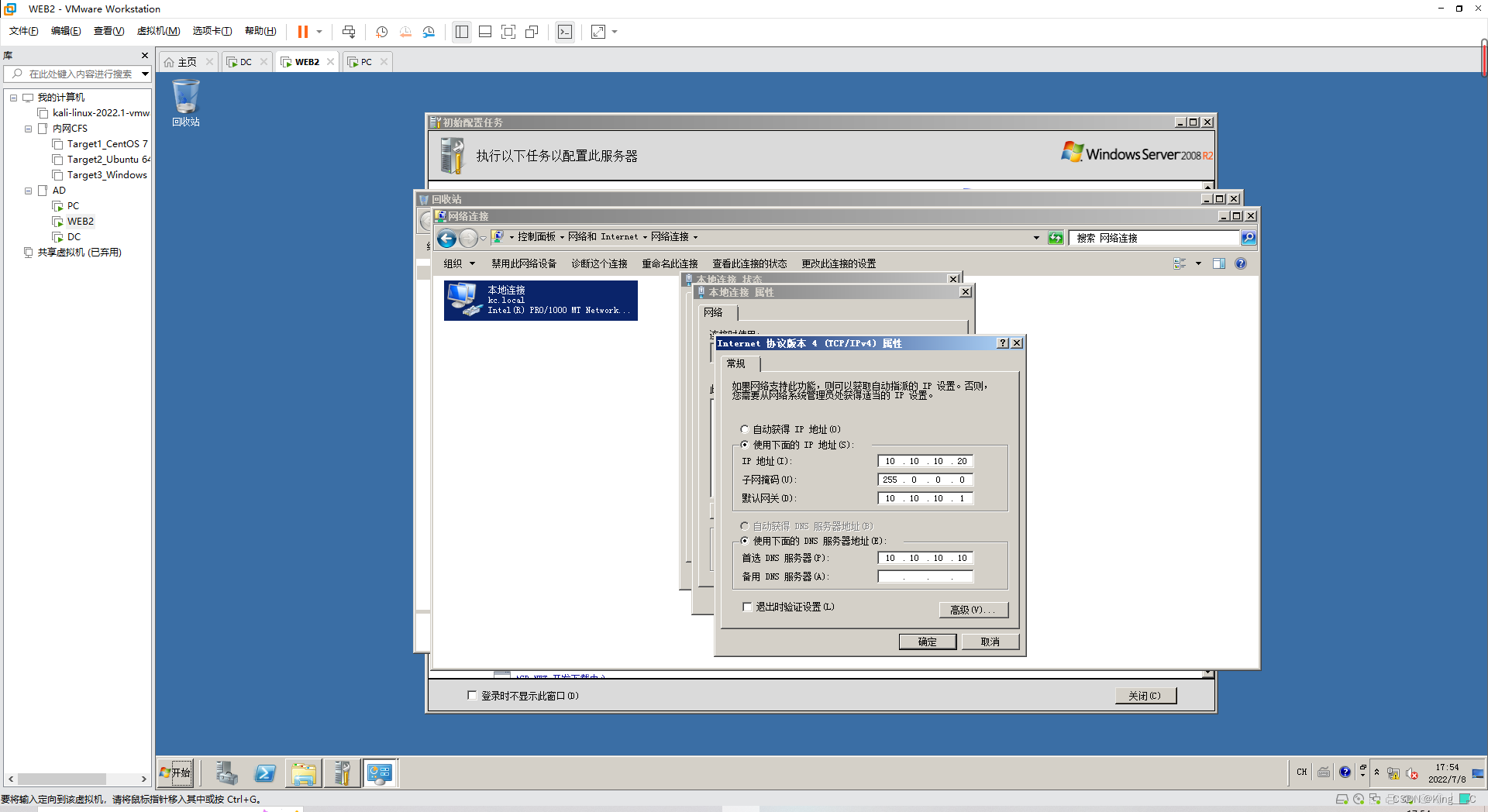
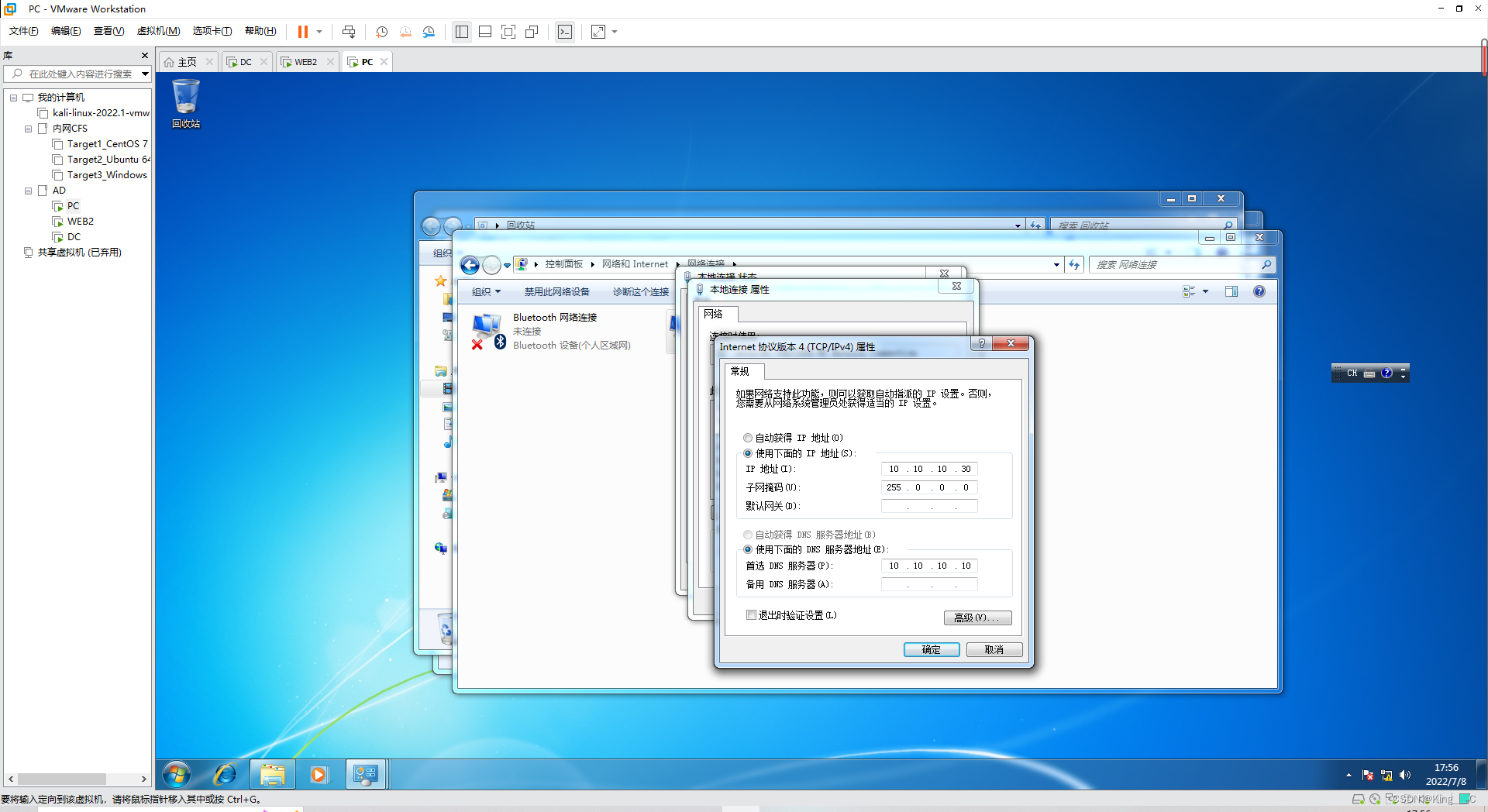
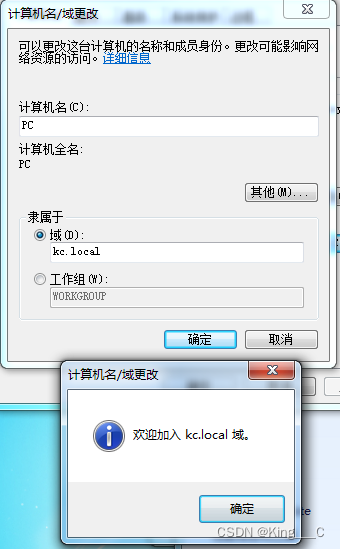
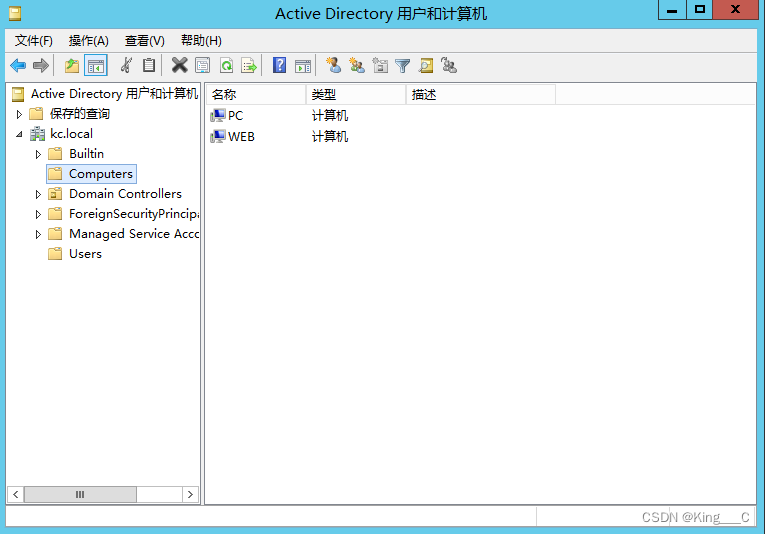
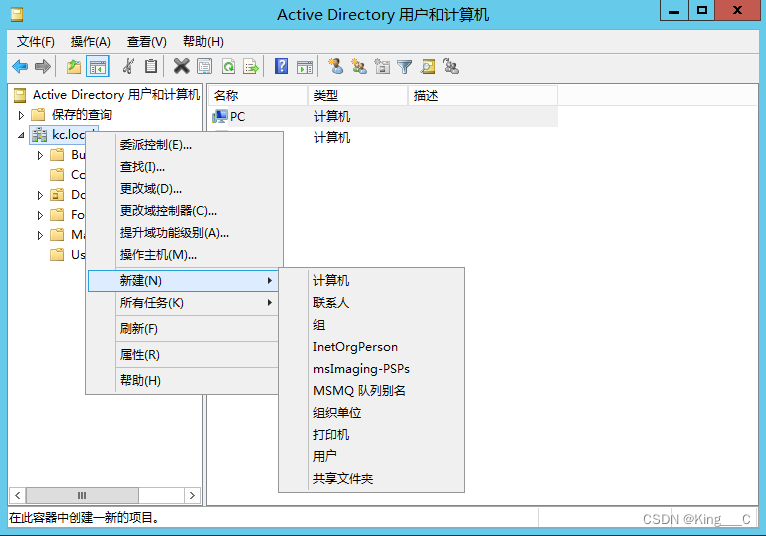
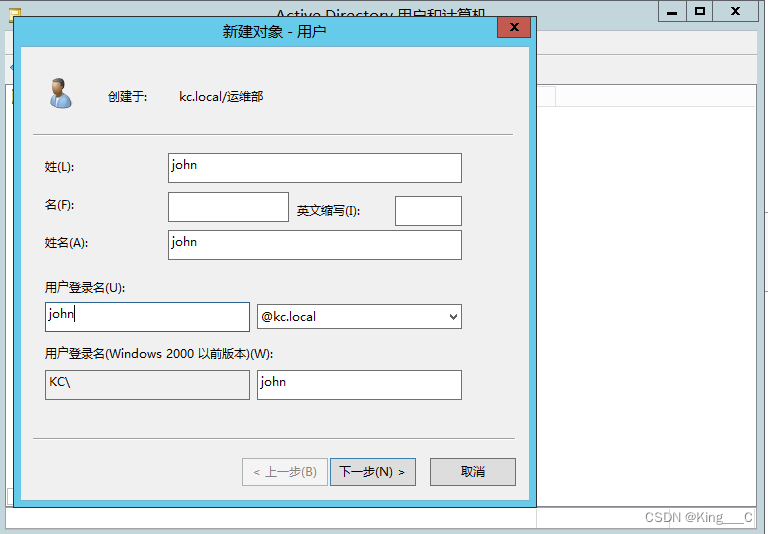
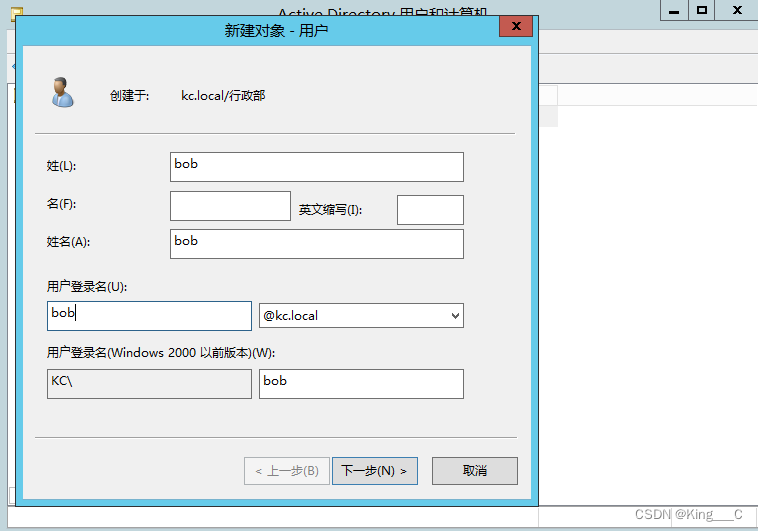
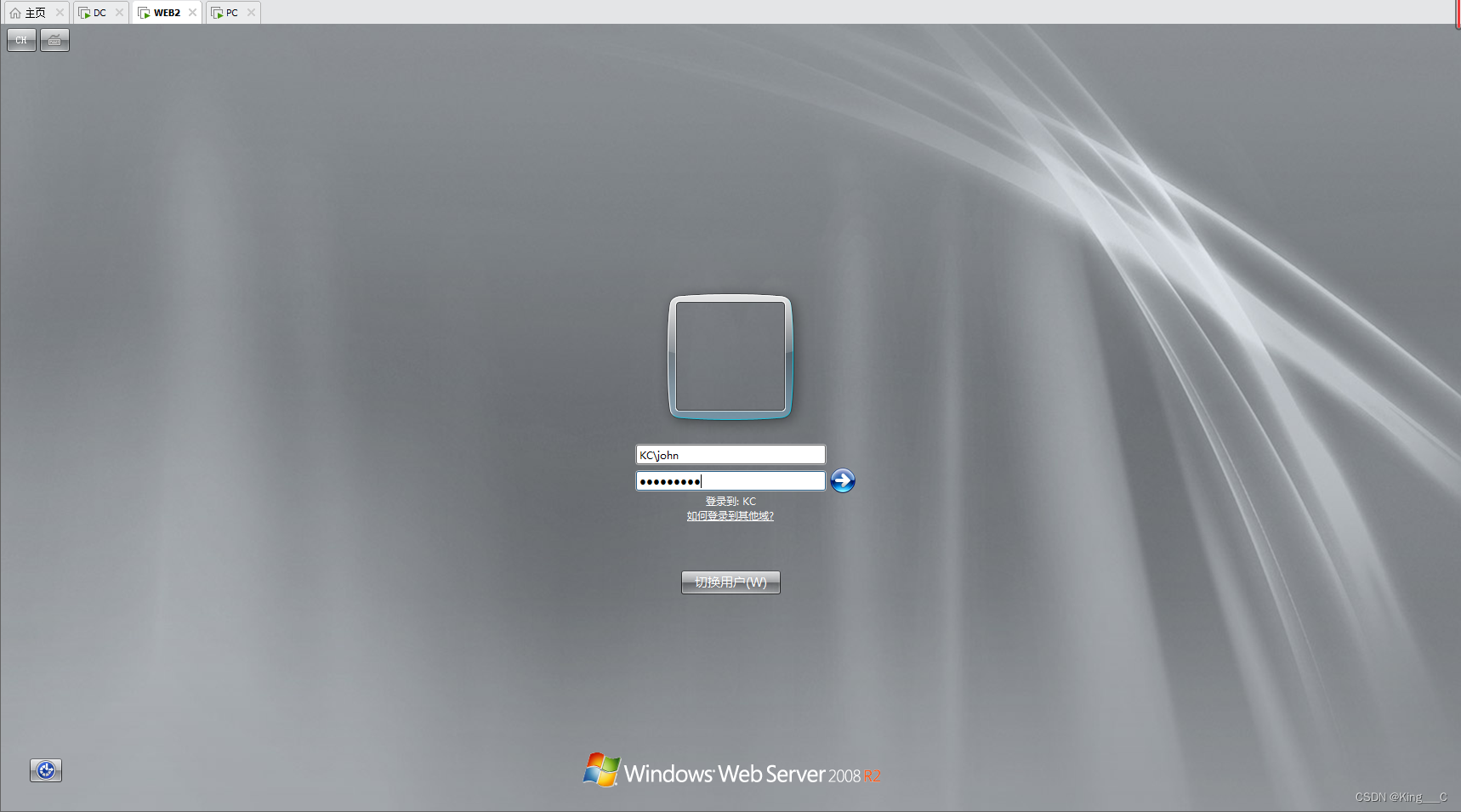
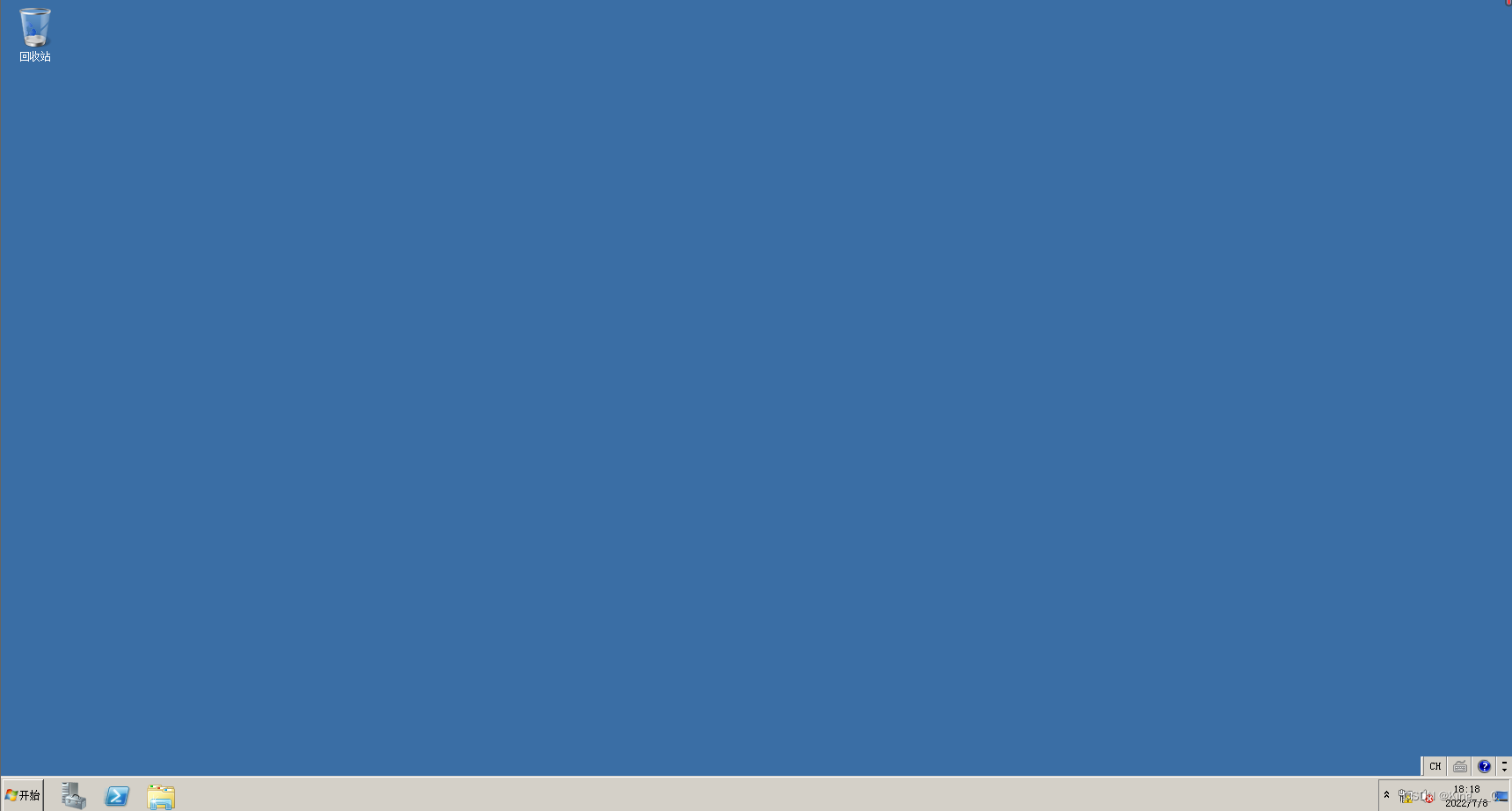














 213
213

 被折叠的 条评论
为什么被折叠?
被折叠的 条评论
为什么被折叠?








